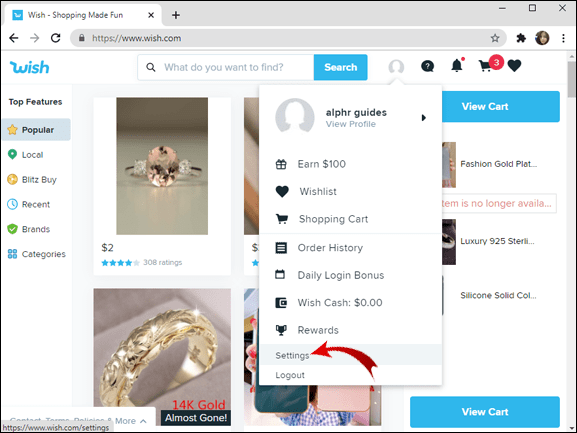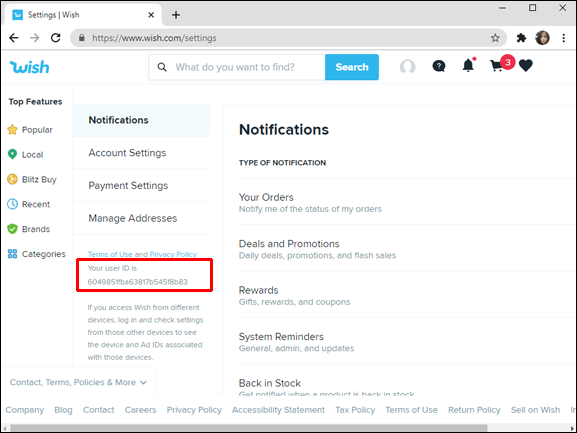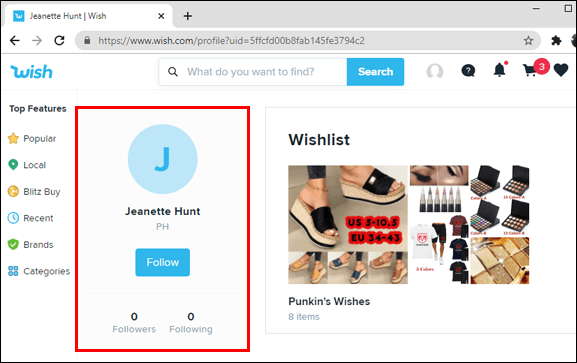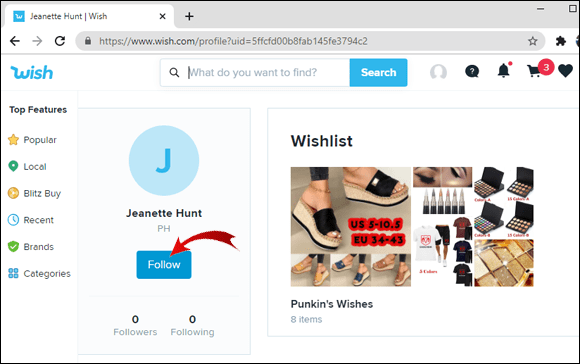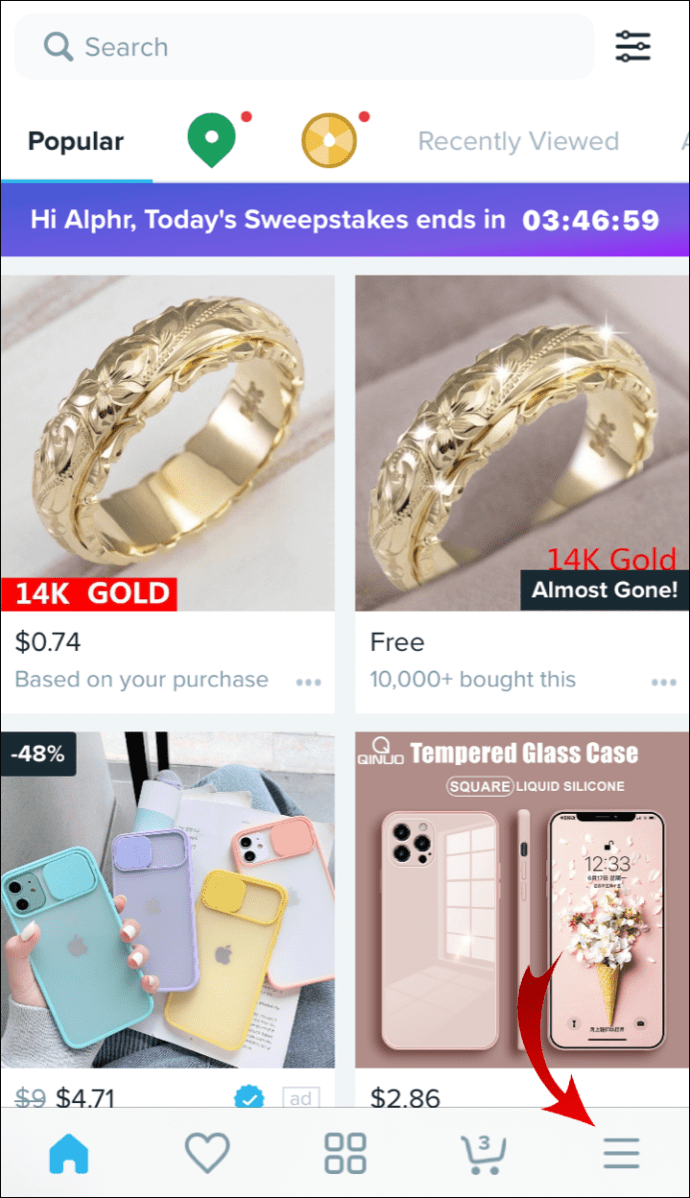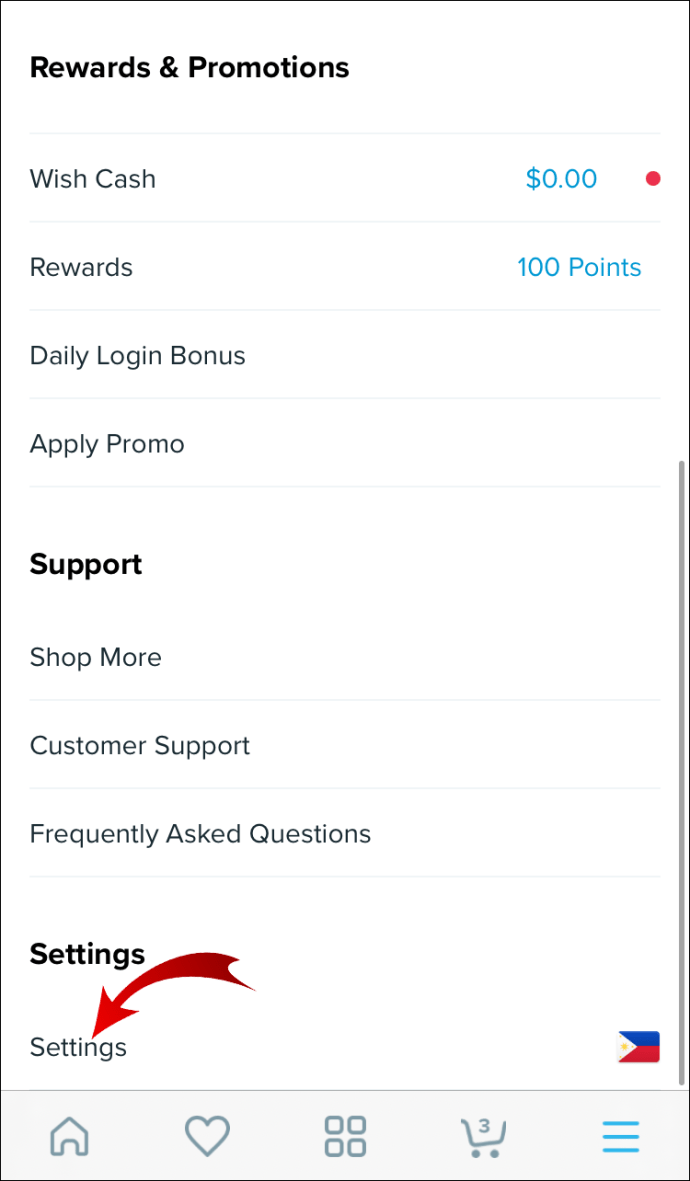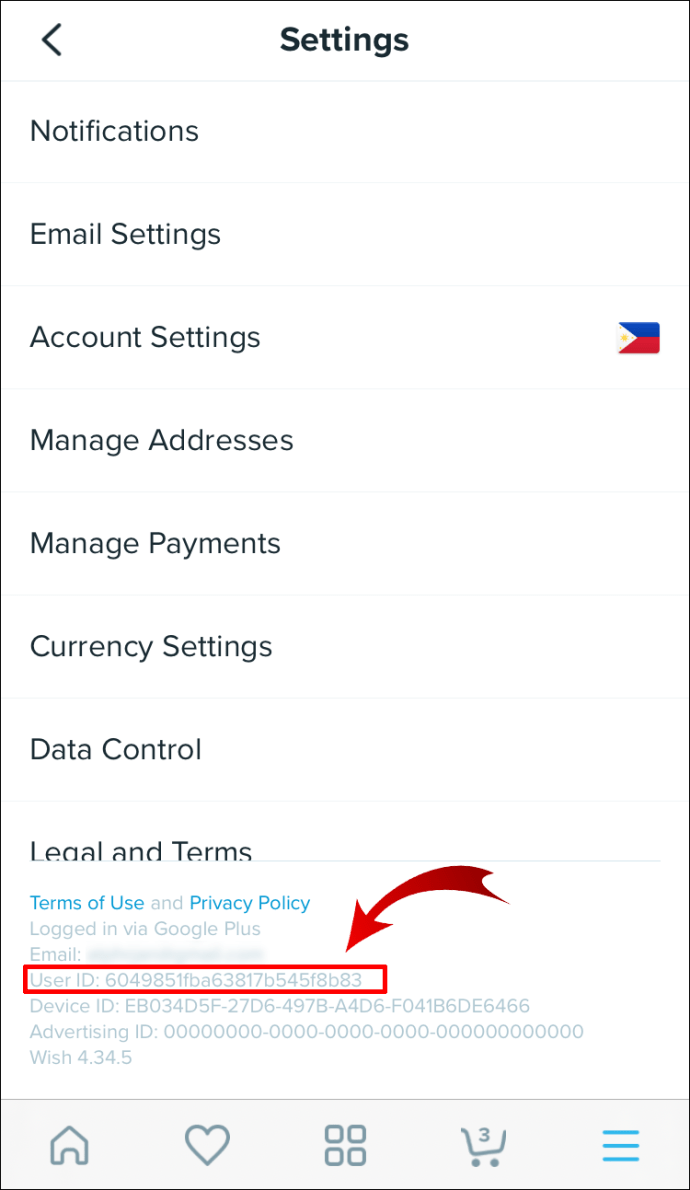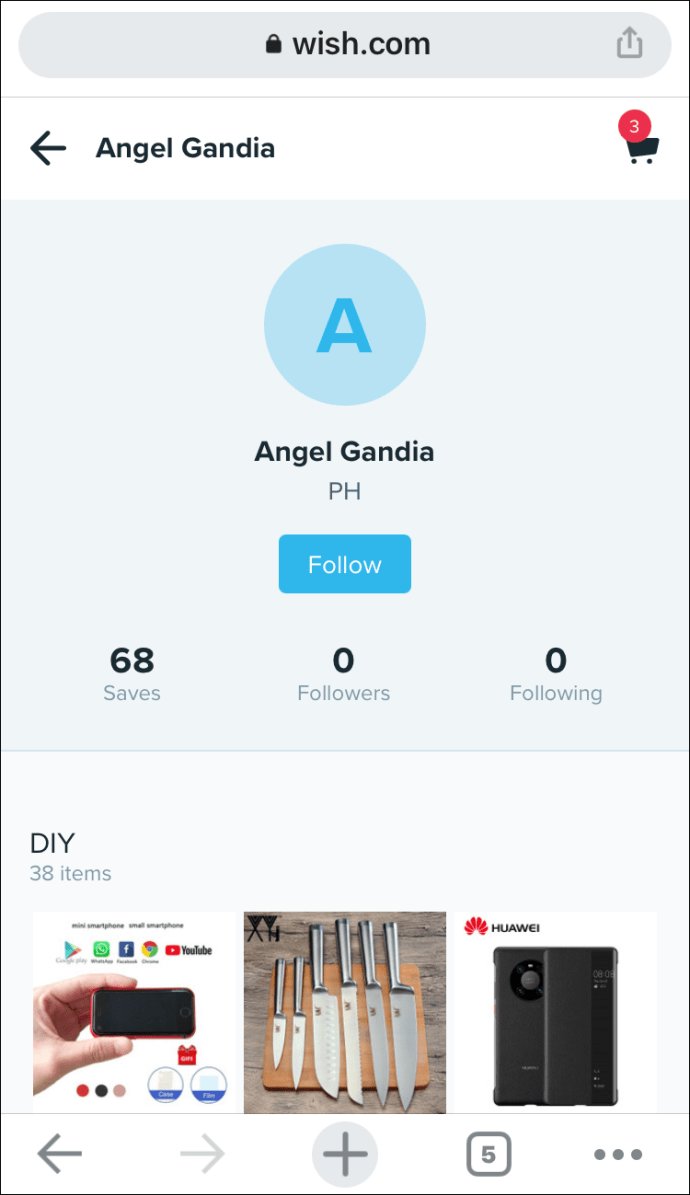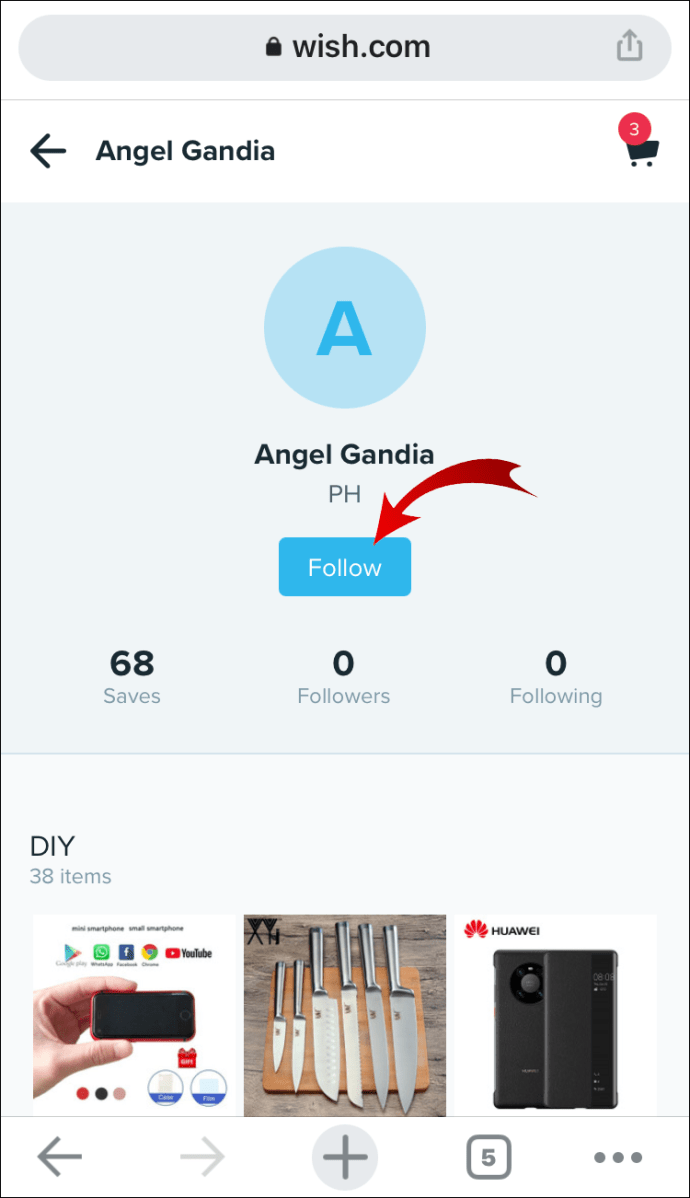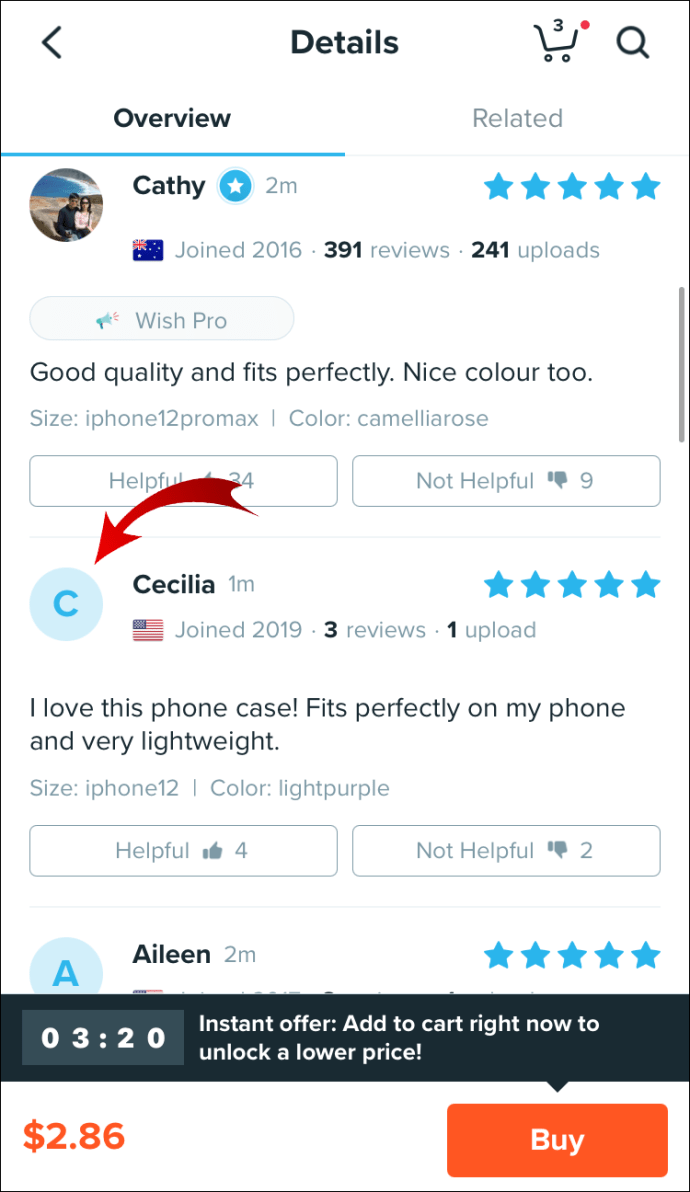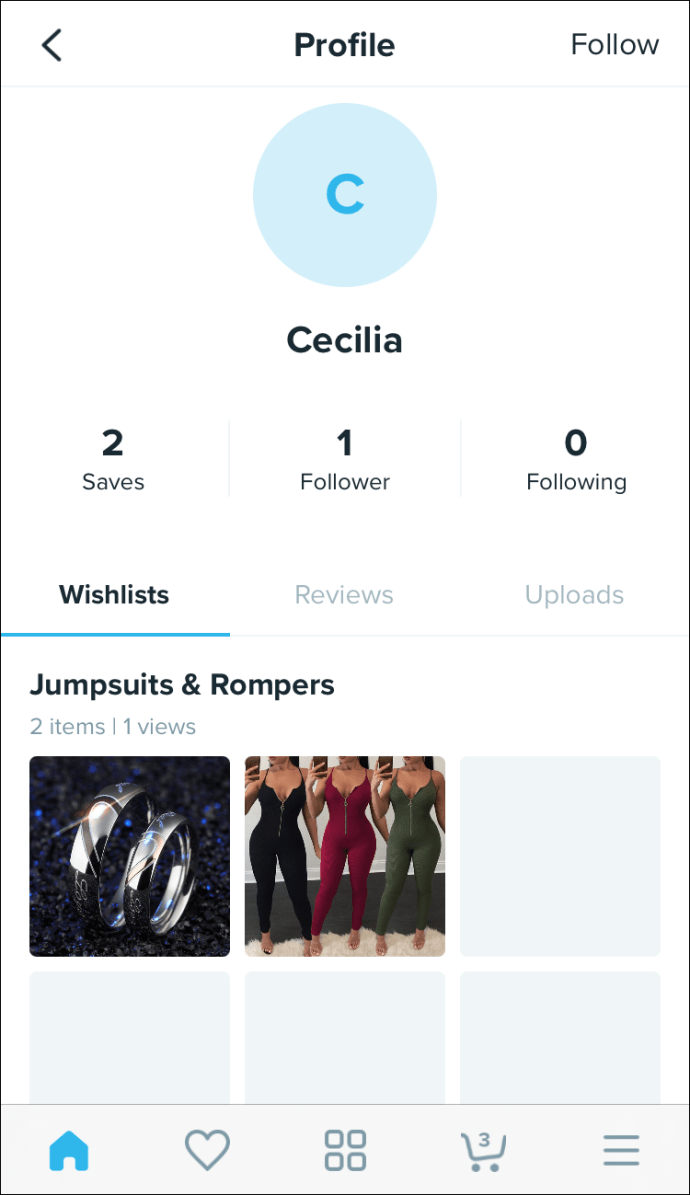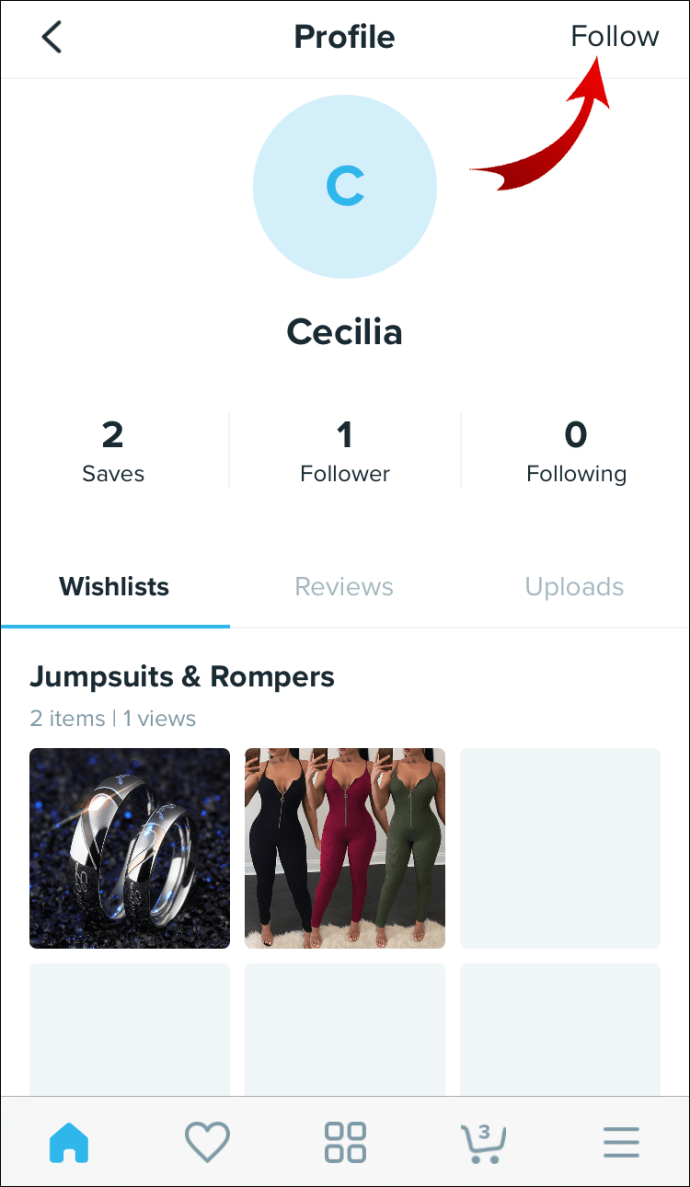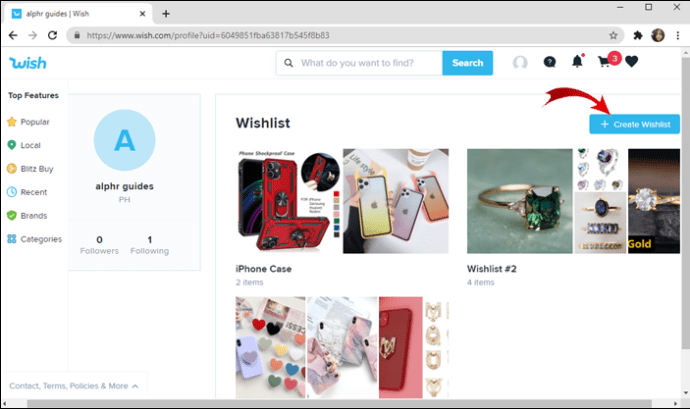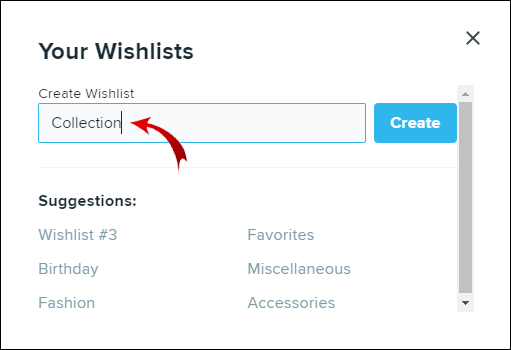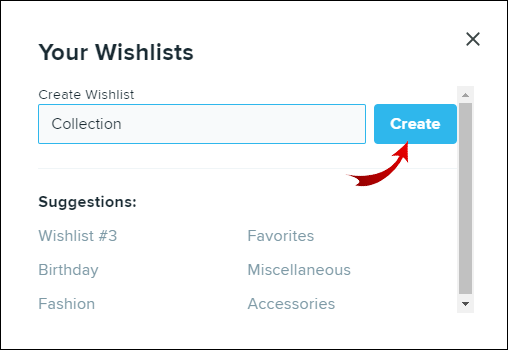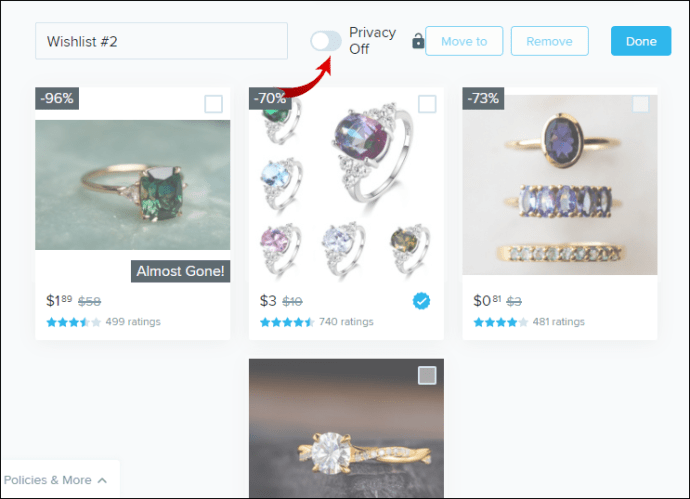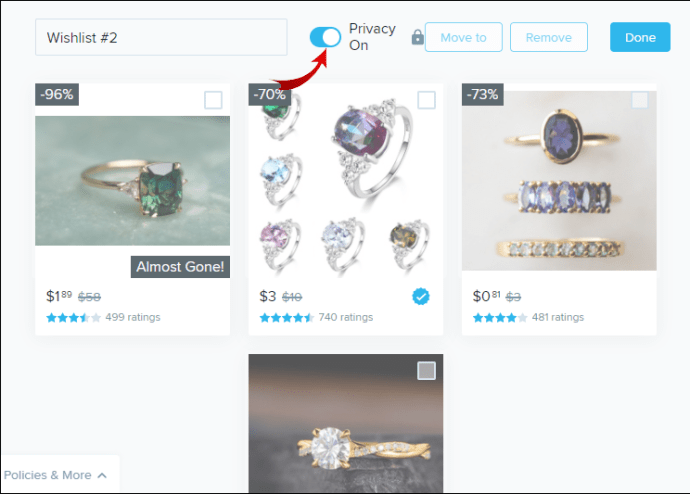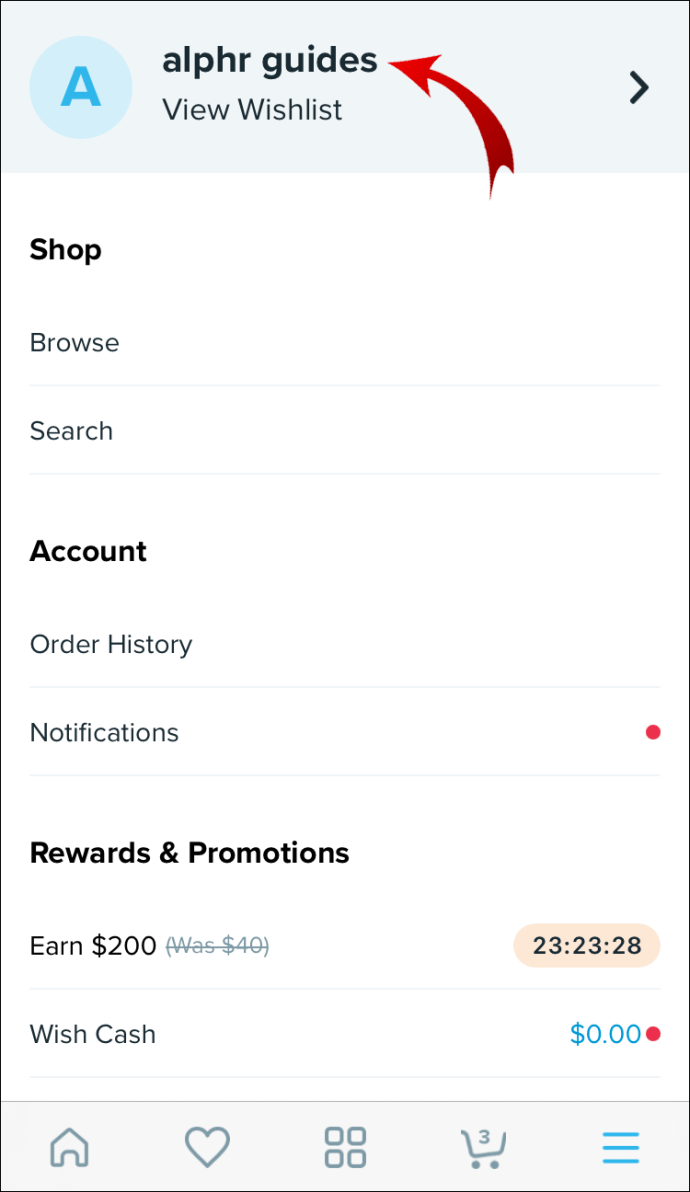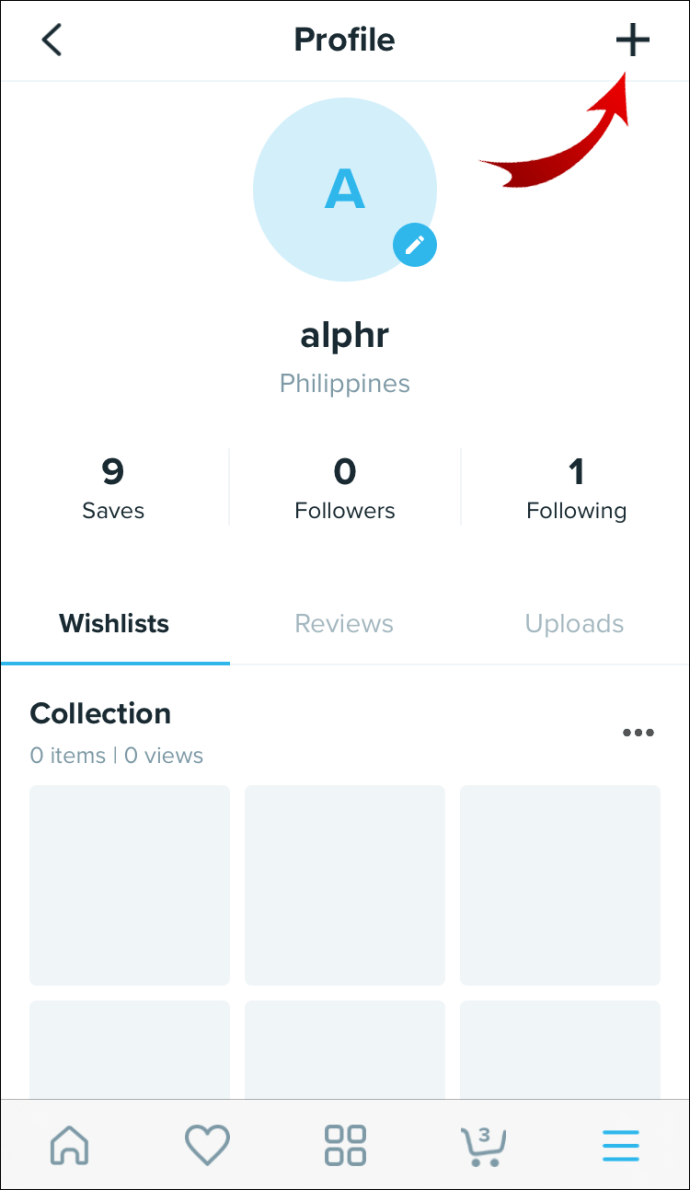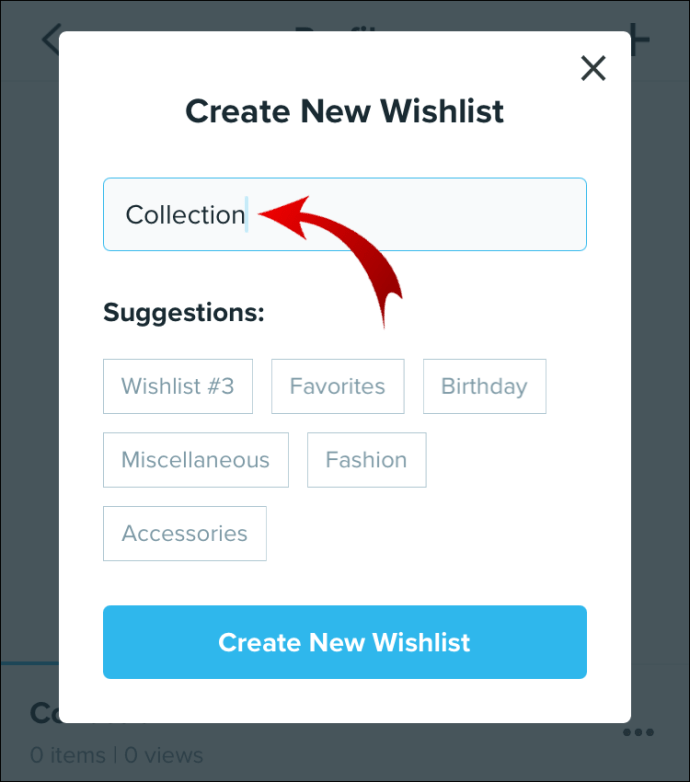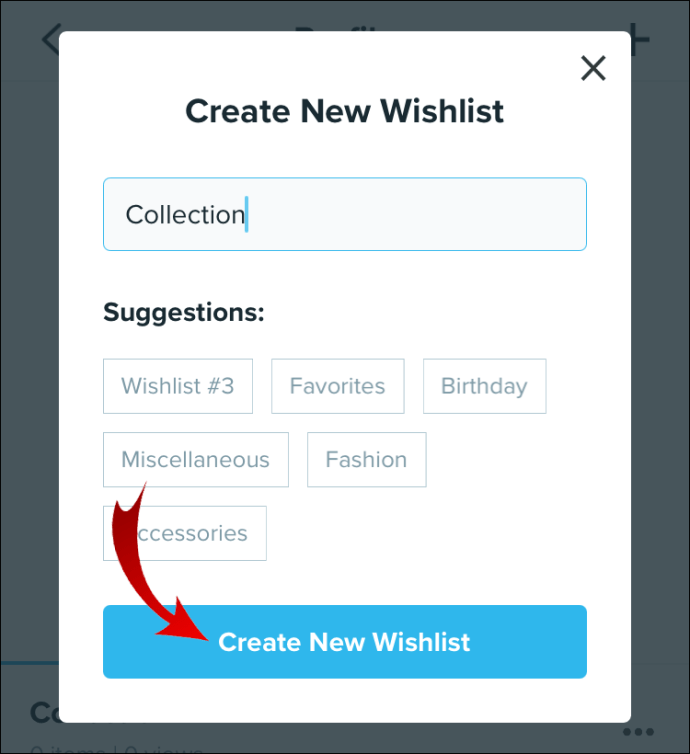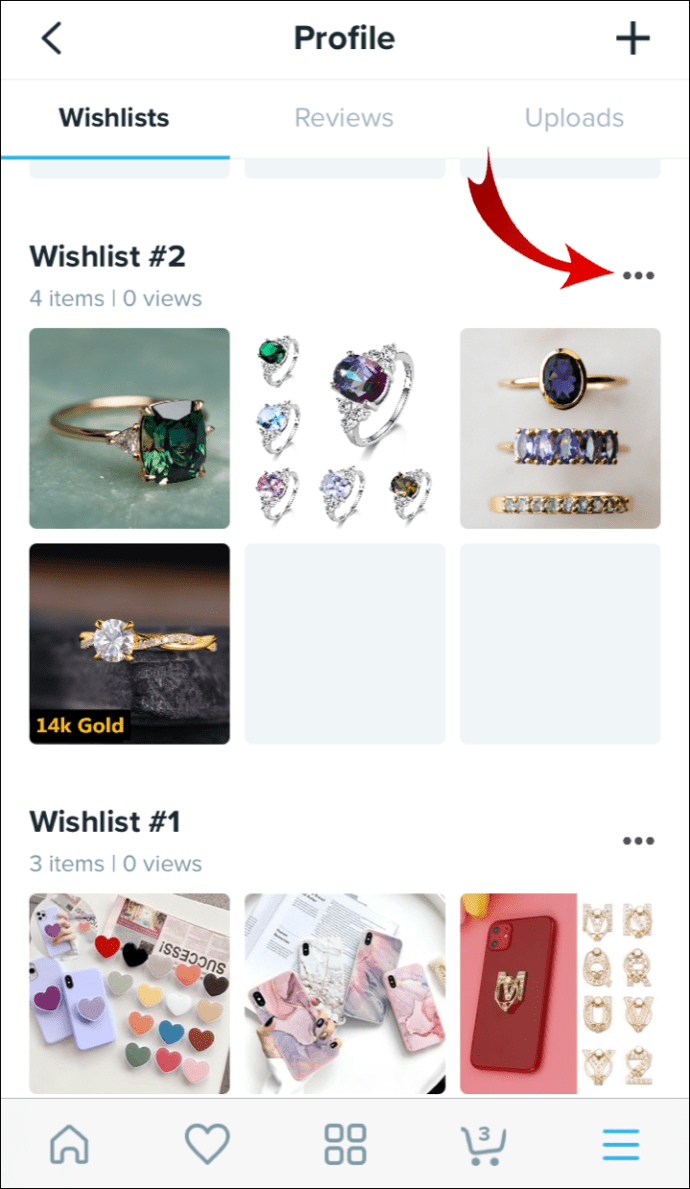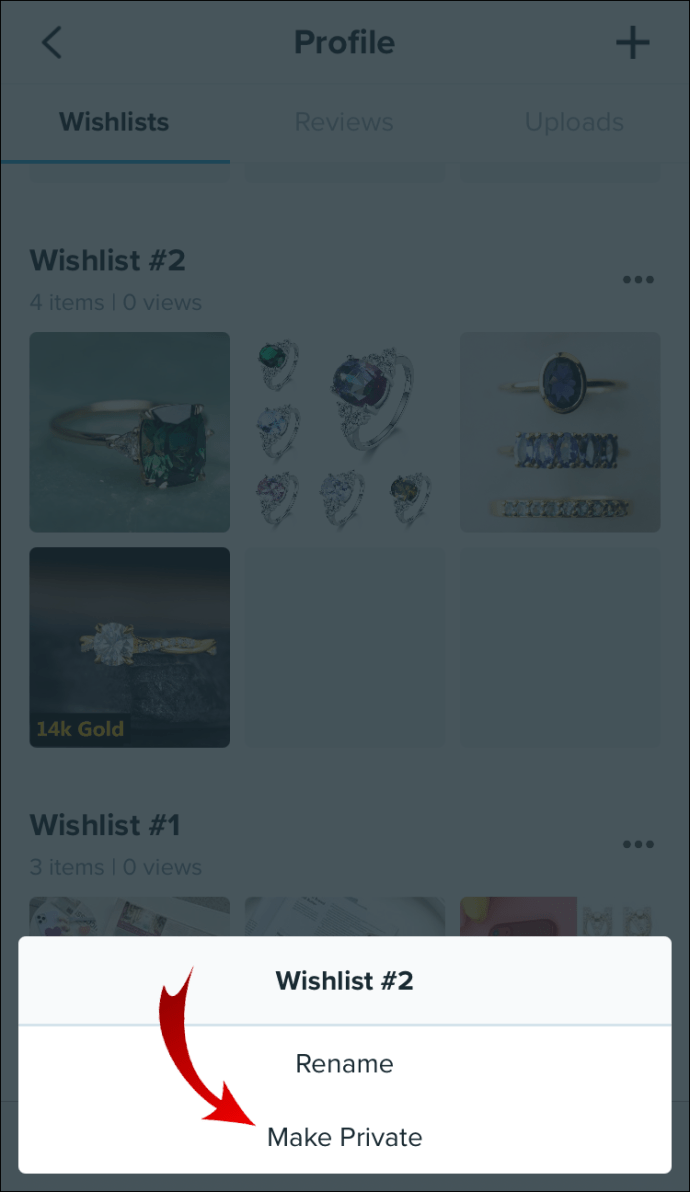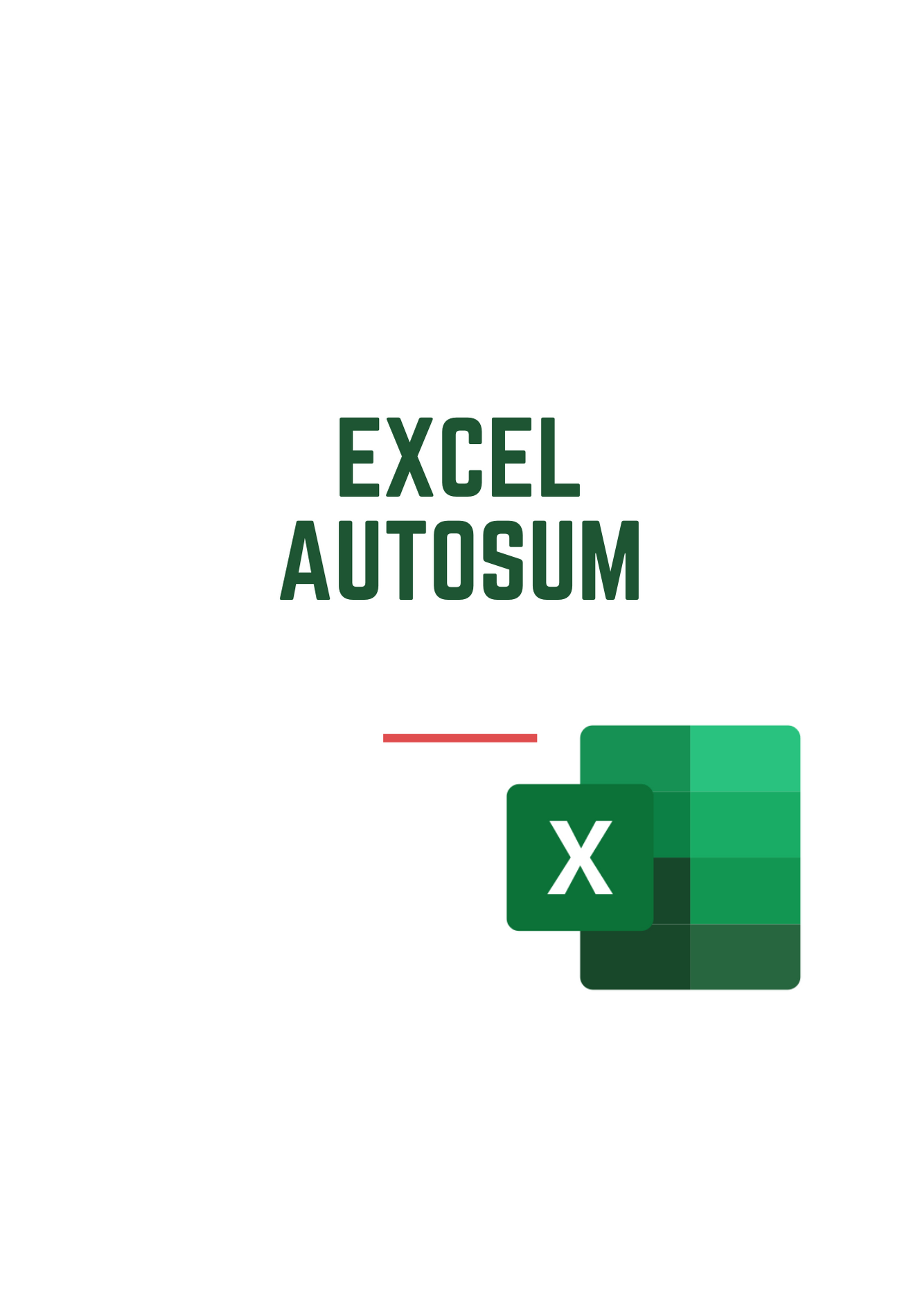ウィッシュリストを作成することは、すべての潜在的な購入を1か所にまとめる優れた方法です。保存したすべてのアイテムを表示するだけでなく、他のWishユーザーが購入に興味を持っているものを見つけるのにも便利です。このオプションにより、友達の買い物のストレスが大幅に軽減されます。

このガイドでは、ウィッシュアプリでウィッシュリストを共有する方法と、友達のウィッシュリストを表示する方法についても説明します。また、すべてのデバイスでウィッシュのウィッシュリストを作成、編集、削除する方法についても説明します。
WishアプリでWishlistを共有する方法は?
すべてのオンラインショッピングプラットフォームには、独自のウィッシュリストを作成するオプションがあります。これは、注文する予定の(またはギフトとして受け取ることを希望する)すべてのアイテムを保存できる場所です。 Wishもこの機能を提供しており、ウィッシュリストを他のWishユーザーと共有できます。
ただし、ウィッシュリストを共有する唯一の方法は、ウィッシュで友達をフォローすることです。残念ながら、Wishには他のユーザーを直接フォローするオプションはありません。代わりに、ユーザーIDを介してそれらを見つける必要があります。さまざまなデバイスで他のユーザーをフォローする方法を紹介します。
あなたのコンピュータで願い事で友達をフォローする方法は?
最初にユーザーIDを取得する必要があります。これは、PCでユーザーIDを見つける方法です。
- ブラウザでWishを開きます。
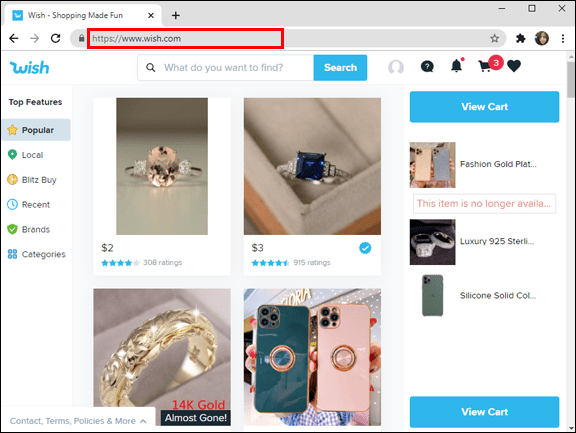
- 右上隅のプロフィール写真にカーソルを合わせます。
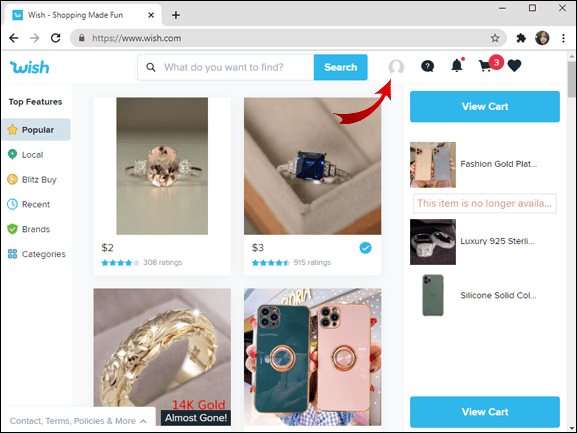
- オプションのリストの下部にある「設定」を見つけます。
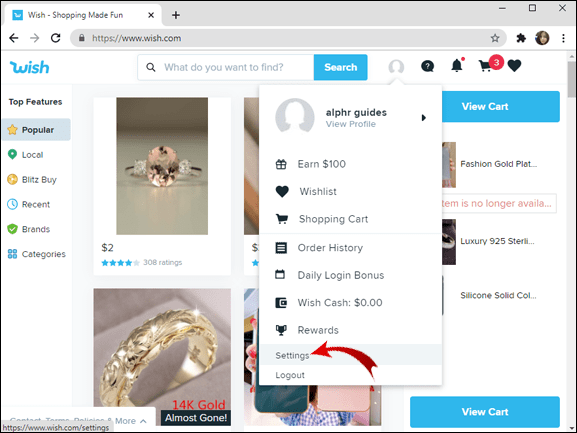
- 設定メニューで、IDを見つけます。これは「利用規約」と「プライバシーポリシー」の下にあります。
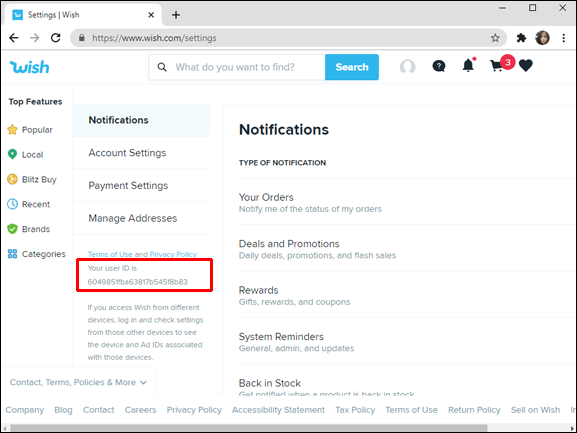
「ユーザーIDは…」というテキストが表示されます。その後にテキストの文字列が続きます。ユーザーIDを友達と共有するには、IDをコピーして友達に送信します。
PCのWishで友達をフォローしたい場合は、次の手順に従ってください。
- 友達のユーザーIDをコピーします(事前に送信する必要があります)。
- ブラウザの検索バーに//www.wish.com/profile?uid=を貼り付けます。
- 友達のユーザーIDを追加し、「=」とIDの間にスペースを追加しないように注意してください。
- キーボードの「Enter」ボタンを押します。
- 友達のプロフィールが開きます。
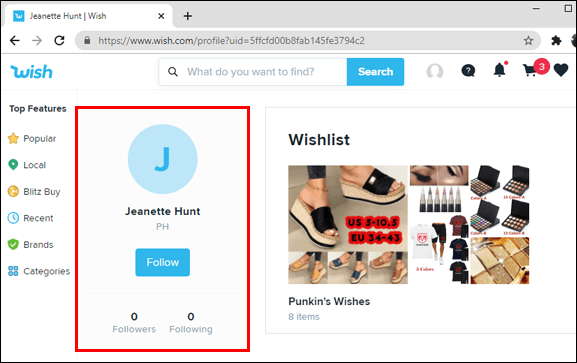
- プロフィール写真の下にある「フォロー」ボタンをクリックします。
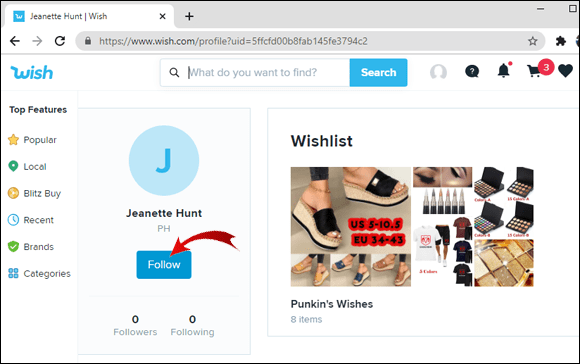
これで、友達のウィッシュリストにアクセスしたり、その逆を行ったりできるようになります。プロフィールにウィッシュリストが表示されない場合は、ウィッシュリストがないか、非公開になっていることを意味します。
あなたの電話で願い事で友達をフォローする方法は?
iPhoneユーザーでもAndroidユーザーでも、Wishで誰かをフォローするプロセスは同じです。まず、ユーザーIDが必要になります。携帯電話のWishでユーザーIDを見つけるには、次の手順に従います。
- スマートフォンでWishアプリを開きます。
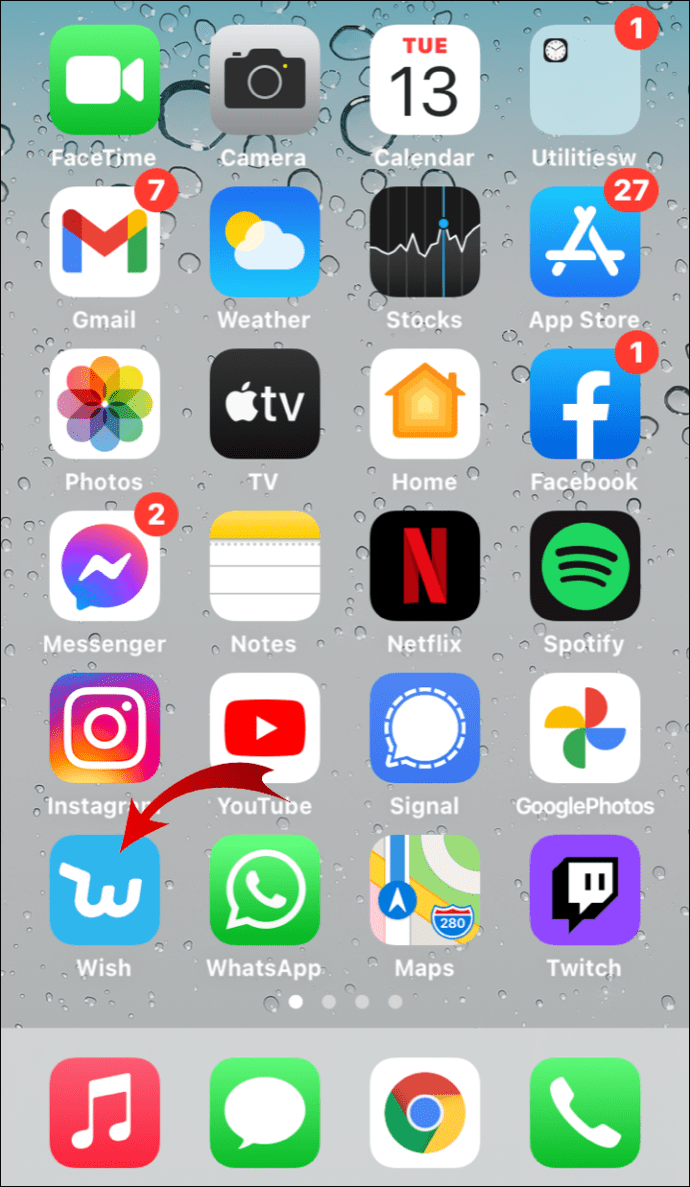
- 画面の右下隅にある3本の水平線をタップします。
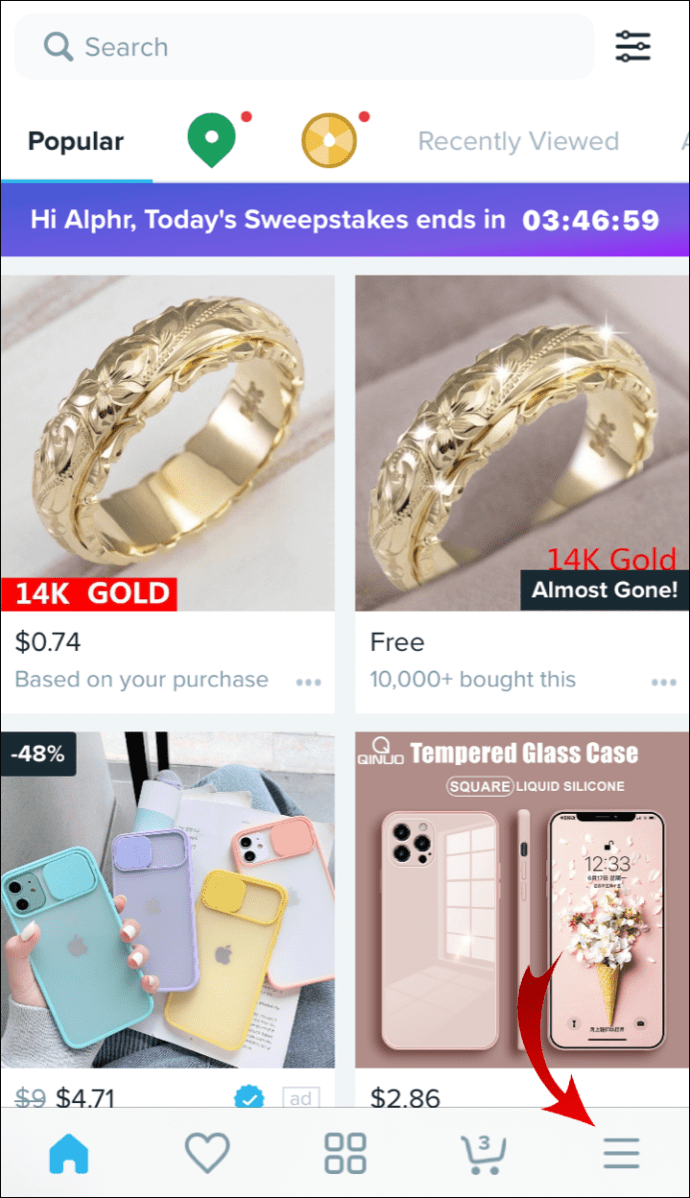
- 「設定」に移動します。
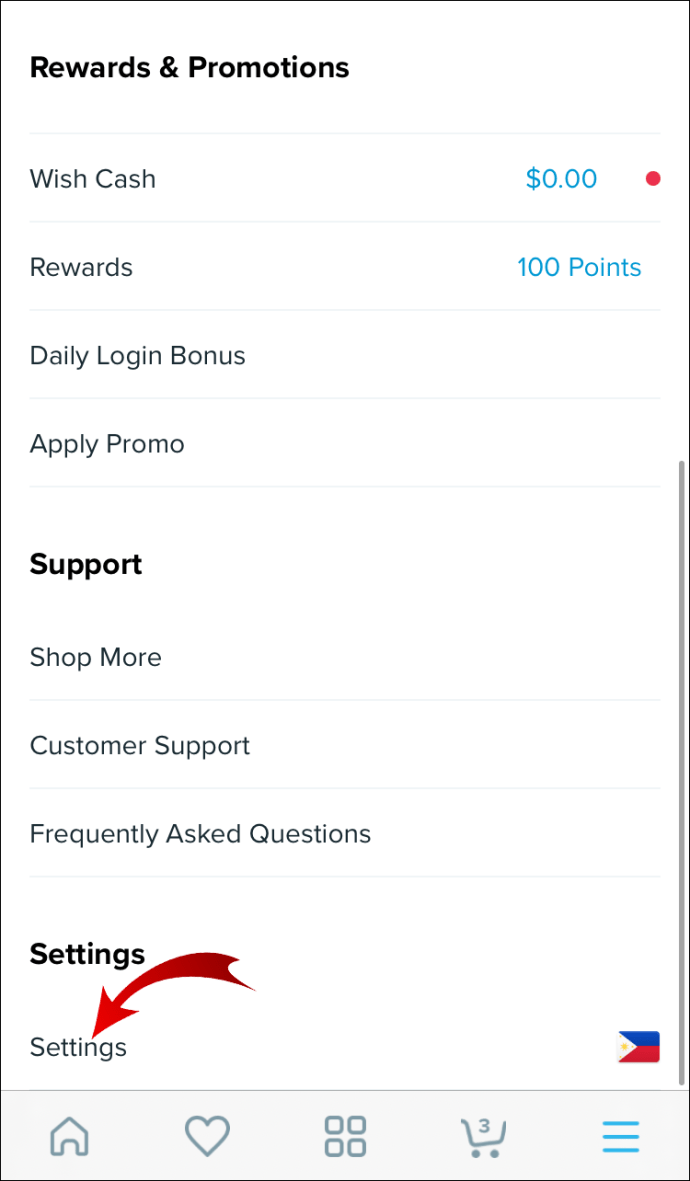
- 設定ページの下部に、ユーザーIDが表示されます。
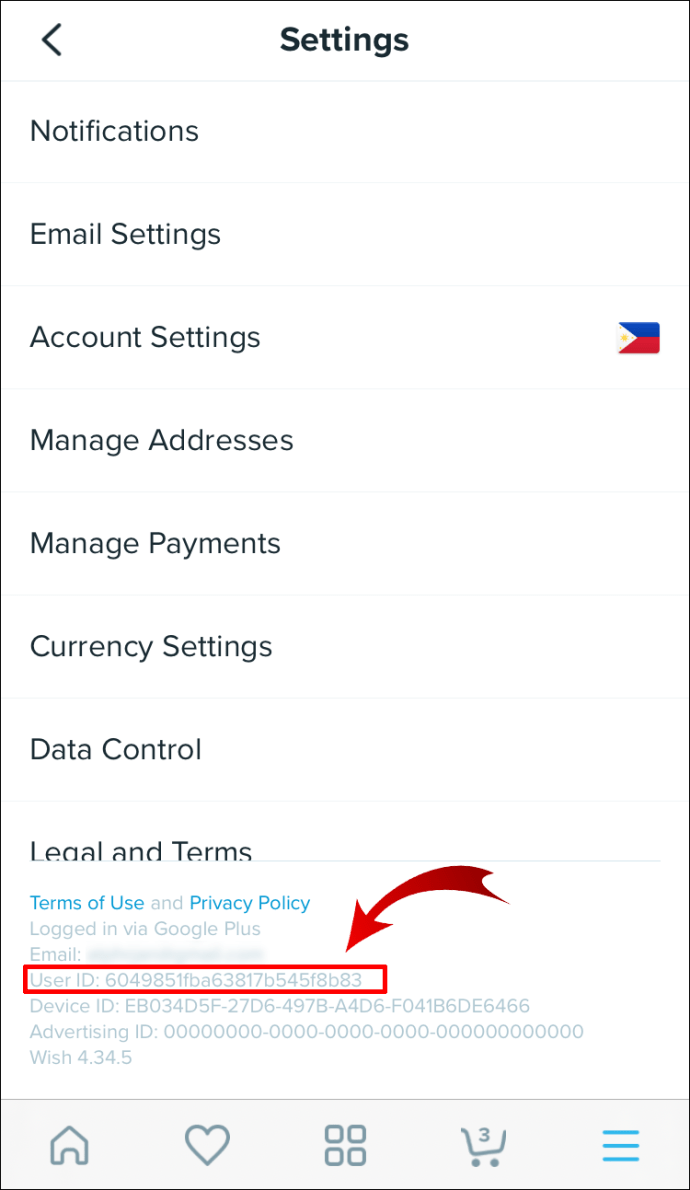
WishユーザーIDを見つける方法がわかったので、別のWishユーザーをフォローする方法を見てみましょう。これがその方法です。
- 携帯電話でブラウザを開きます。
- 検索ボックスに//www.wish.com/profile?uid=と入力し、リンクの直後に友達のユーザーIDを追加します。
- キーボードの「実行」をタップします。
- 友達のプロフィールが開きます。
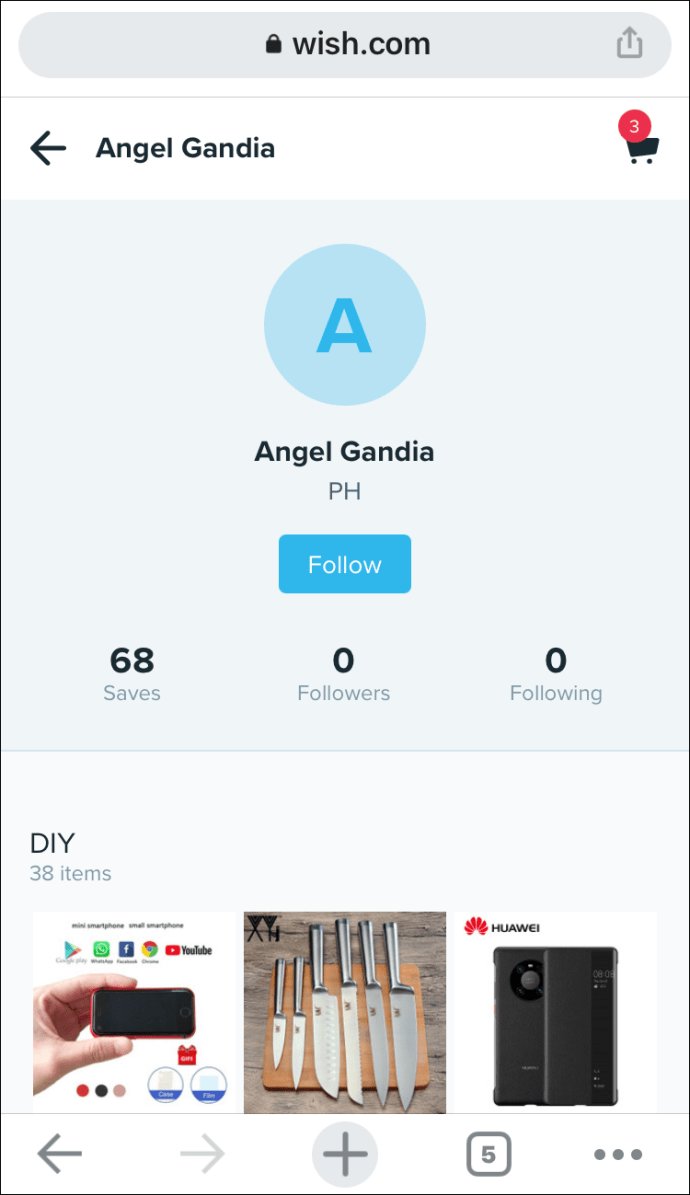
- 画面の右上隅にある[フォロー]オプションをタップします。
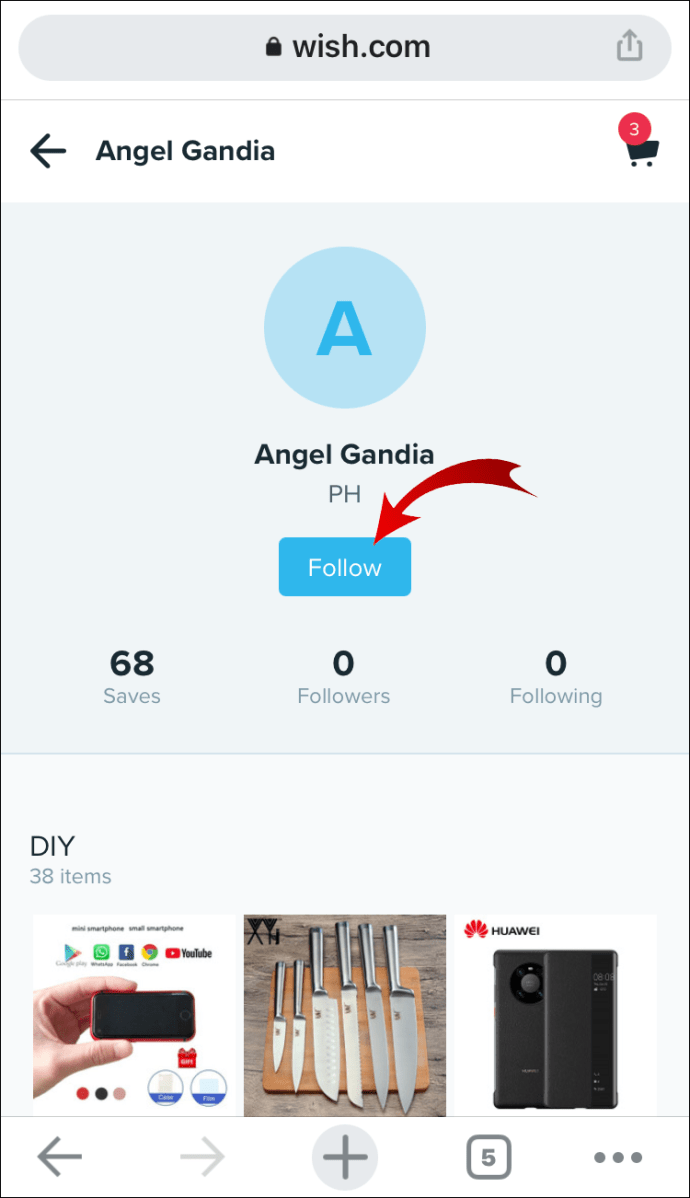
その時点から、あなたは彼らのウィッシュリストを見ることができるでしょう。
IDを使用せずにWishで誰かをフォローする別の方法があります。ただし、これは各製品の下の「カスタマーレビュー」セクションにあるユーザーにのみ適用されます。方法は次のとおりです。
- ウィッシュを開きます。
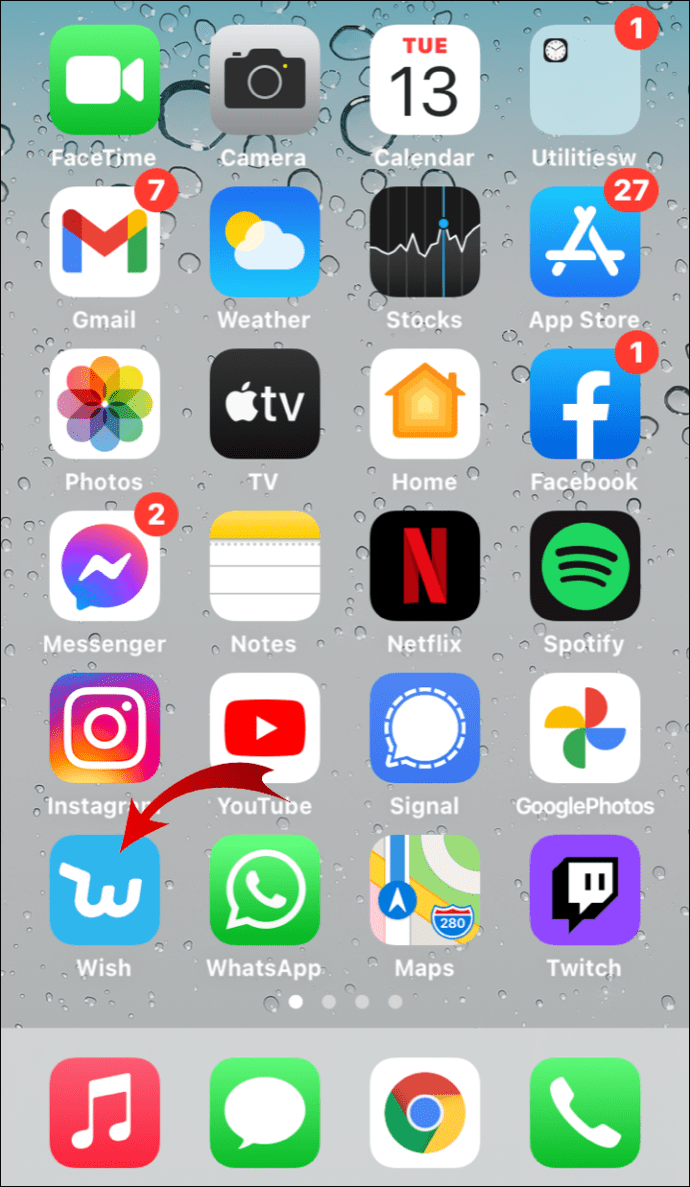
- 写真をタップして商品を開きます。

- 「カスタマーレビュー」に移動します。

- フォローしたい人を見つけたら、その人の名前/プロフィール写真をタップします。
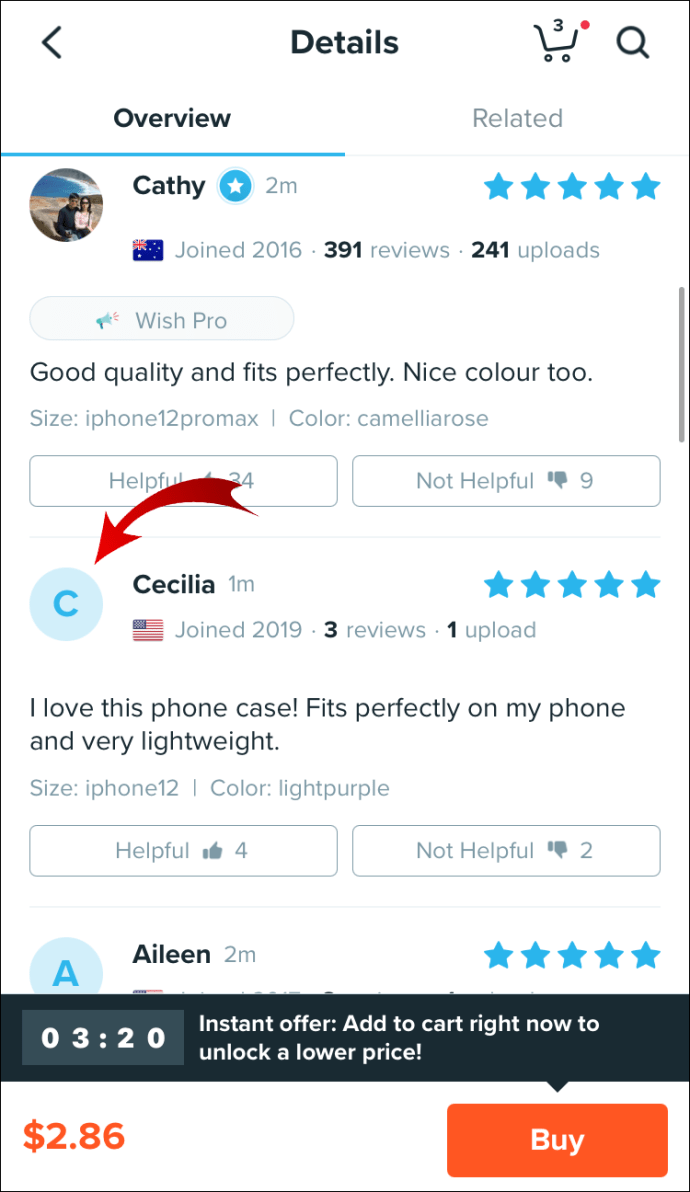
- あなたは彼らのプロフィールに連れて行かれます。
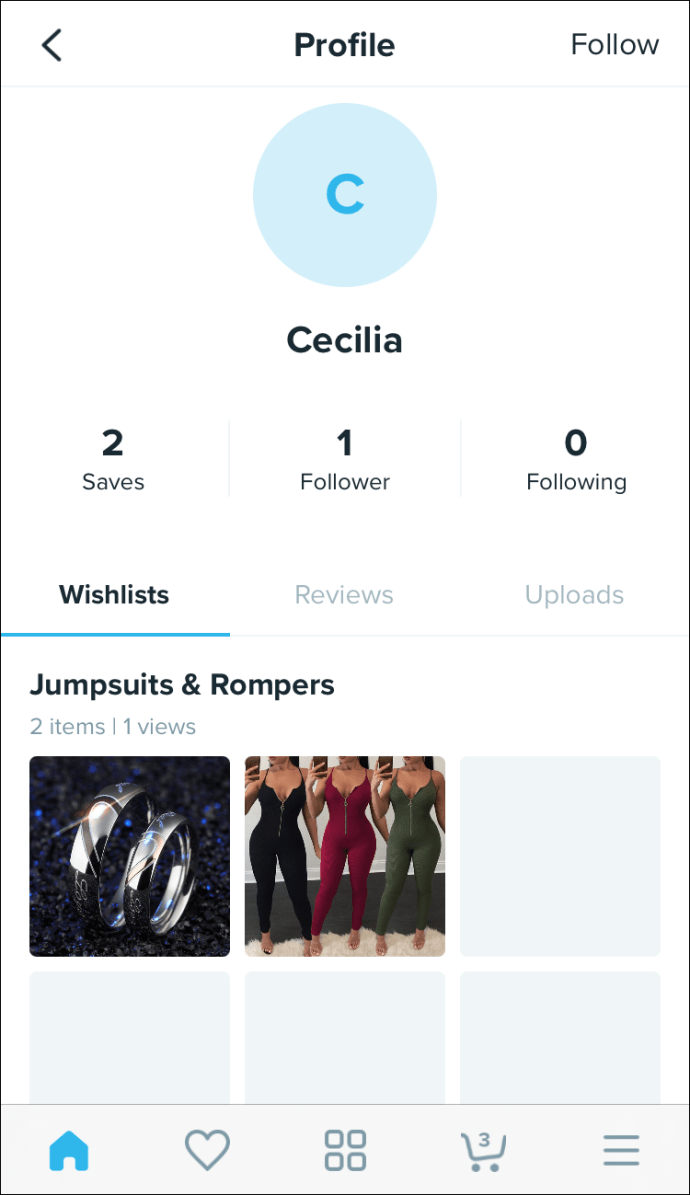
- 「フォロー」をタップします。
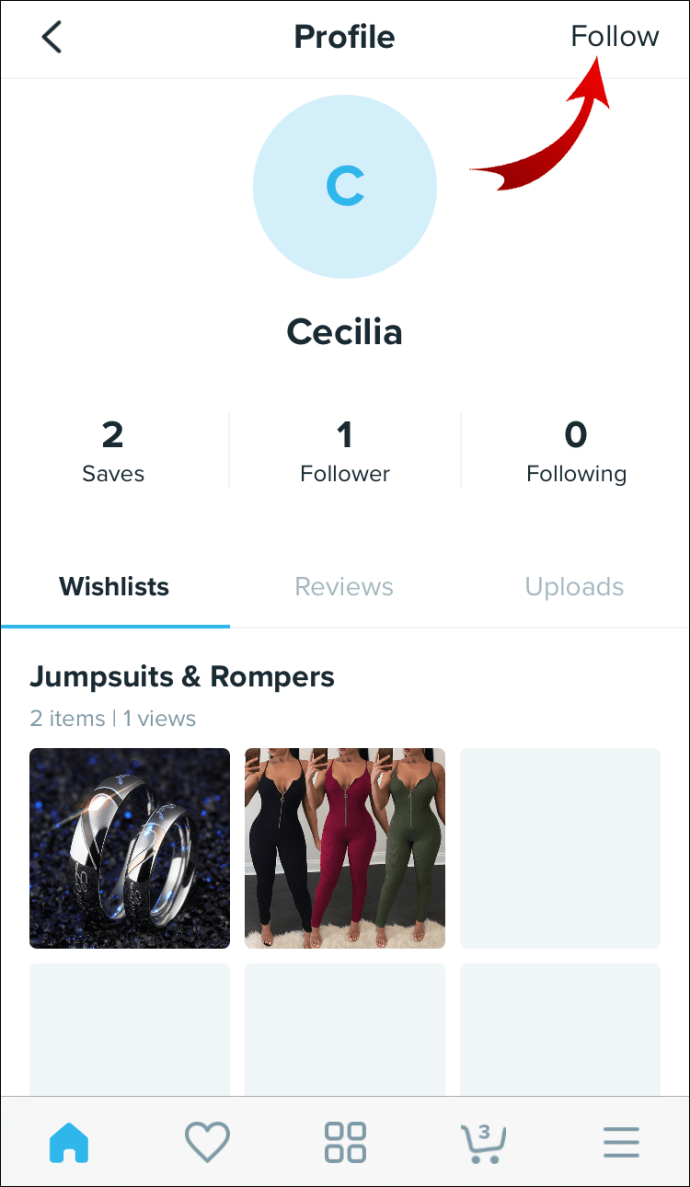
ウィッシュでウィッシュリストを開始する方法は?
ウィッシュでウィッシュリストを開始すると非常に便利で、必要な数のウィッシュリストを作成できます。その方法を学びたい場合は、すべてのデバイスでの方法を紹介します。
コンピュータのウィッシュでウィッシュリストを開始するにはどうすればよいですか?
PCのウィッシュアカウントにウィッシュリストを作成するには、次の手順に従います。
- ブラウザでWishを開きます。
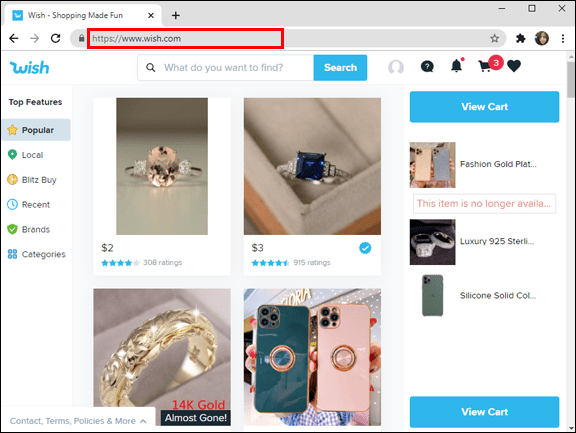
- 画面の右上隅にあるプロフィール写真をクリックします。
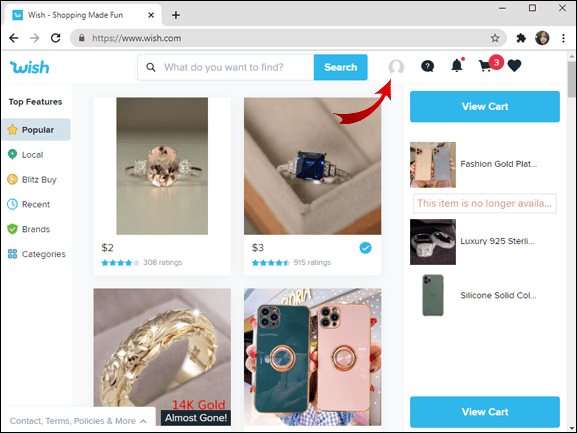
- 右上隅にある[+ウィッシュリストを作成]ボタンをクリックします。
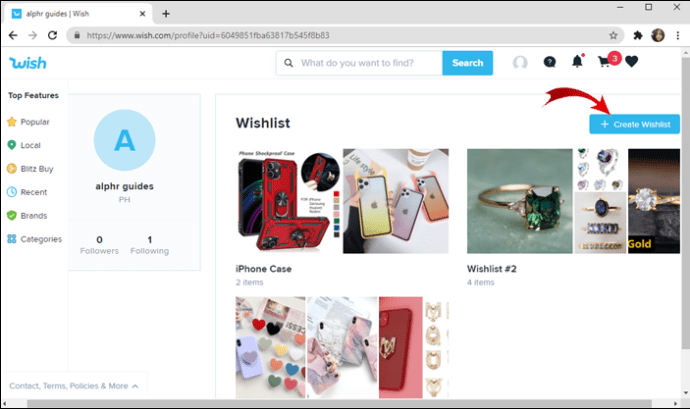
- ウィッシュリストの名前を入力します。
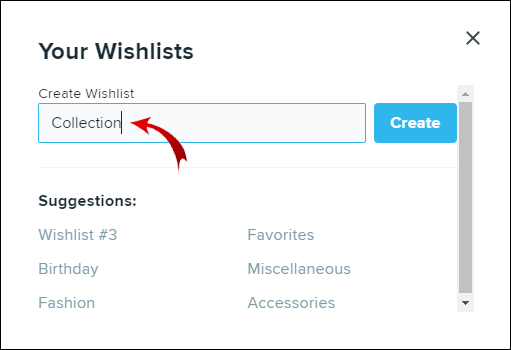
- 「作成」をクリックします。
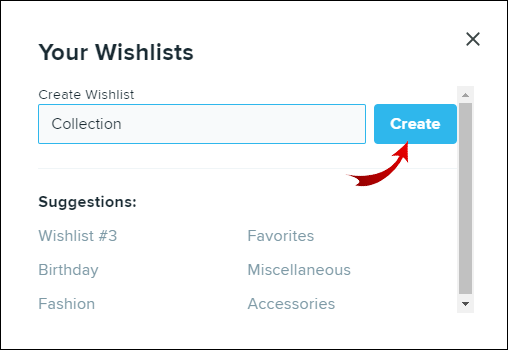
新しいウィッシュリストはデフォルトで公開されます。プライベートにしたい場合は、次の手順に従ってください。
- プライベートにしたいウィッシュリストを開きます。
- 画面の右上隅にある[ウィッシュリストの編集]ボタンをクリックします。

- 「プライバシーオフ」スイッチを切り替えます。
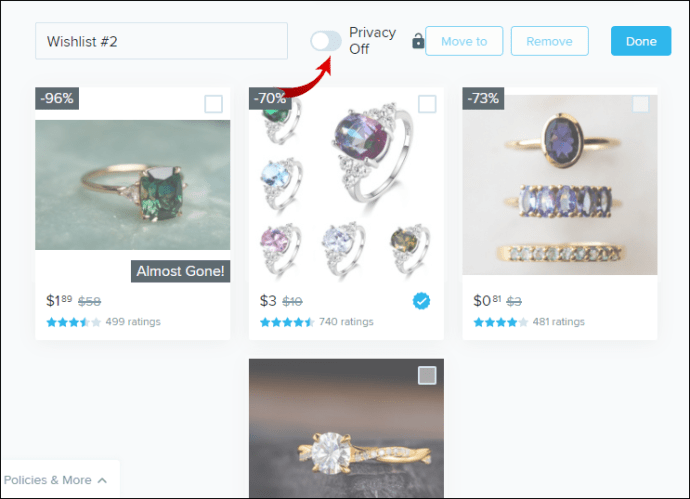
- これで、「プライバシーオン」と表示されます。
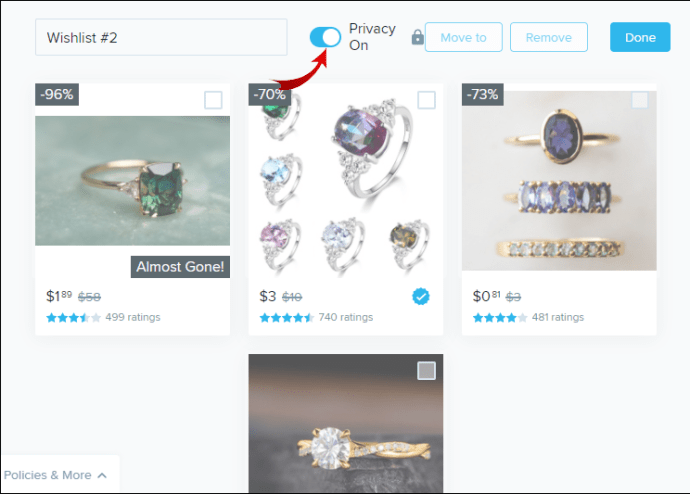
ウィッシュリストのプライバシーモードを変更すると、あなただけがそれを表示できるようになります。
お使いの携帯電話のウィッシュでウィッシュリストを開始するにはどうすればよいですか?
iPhoneとAndroidのどちらを使用していても、Wishでウィッシュリストを作成するプロセスは同じです。方法は次のとおりです。
- スマートフォンでWishを開きます。
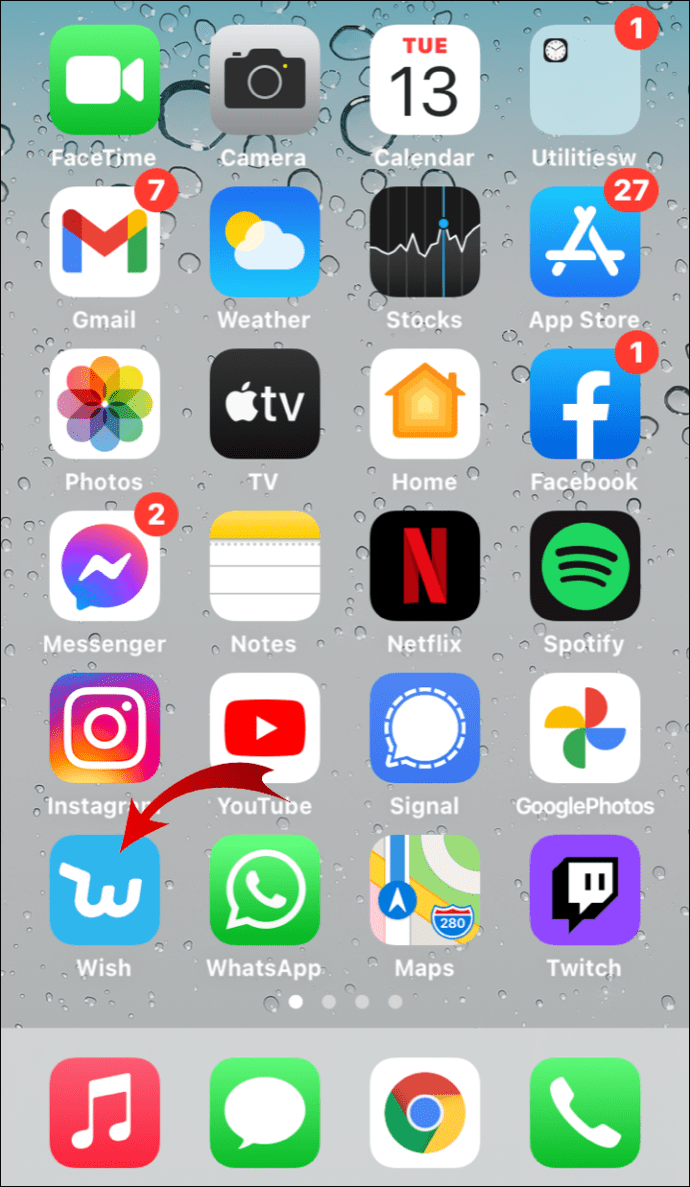
- 画面の右下隅にある3本の水平線をタップします。
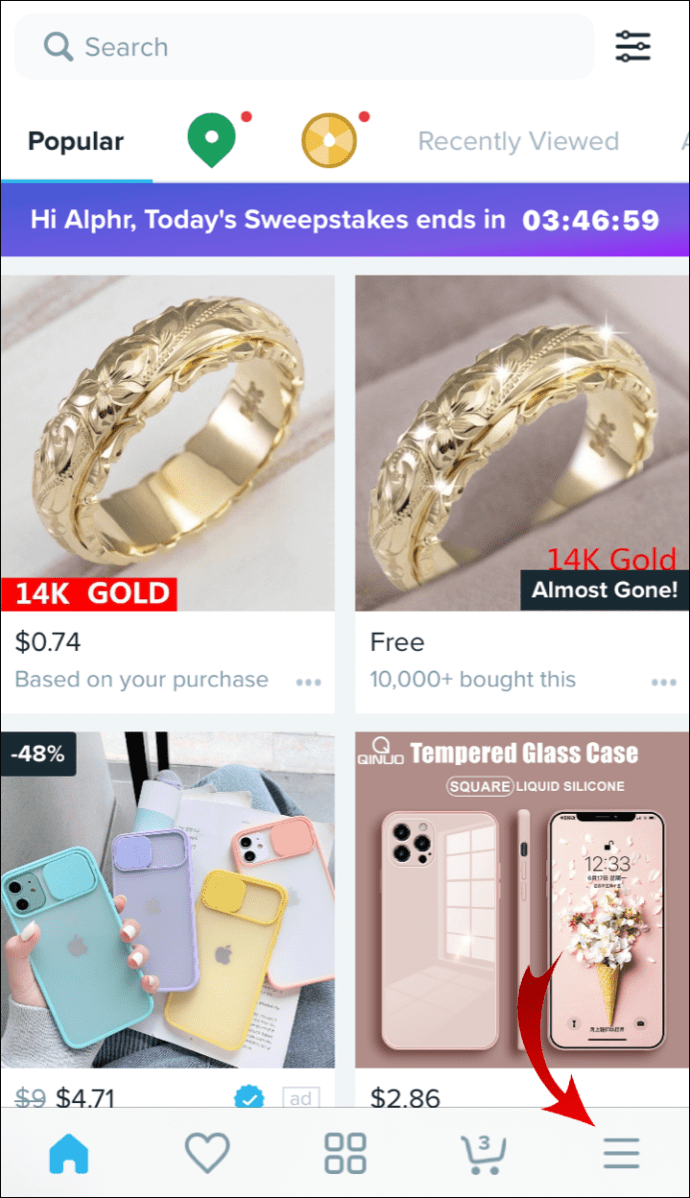
- プロフィールに移動します。
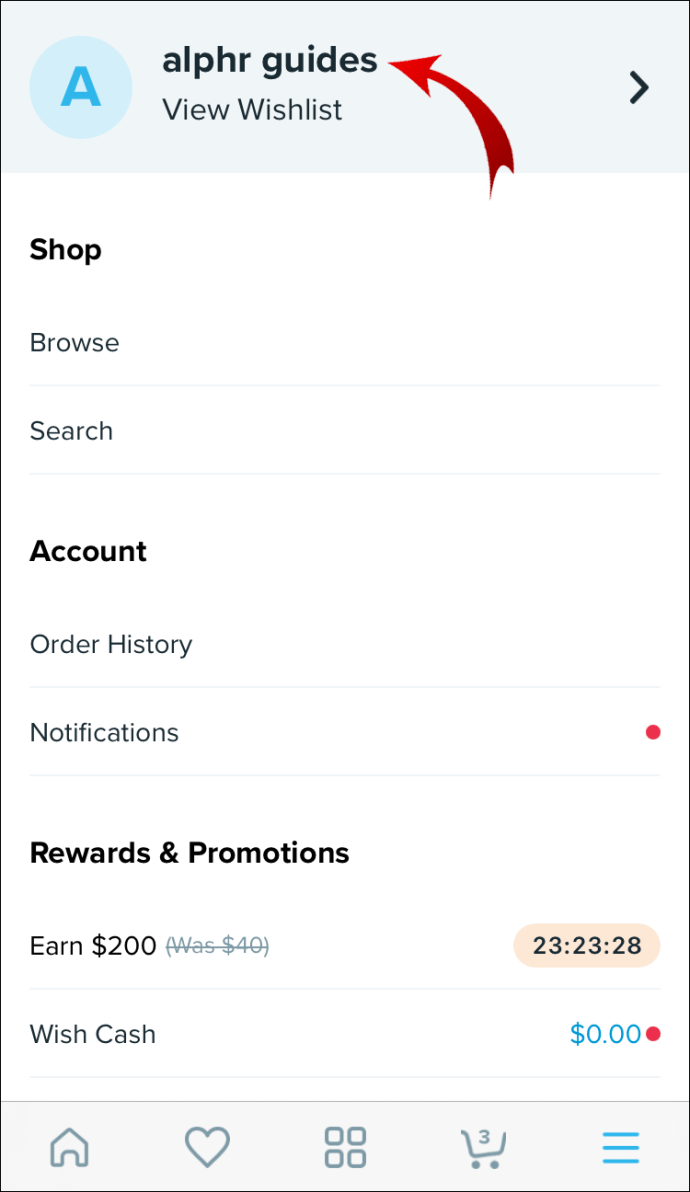
- 右上の「+」アイコンをタップします。
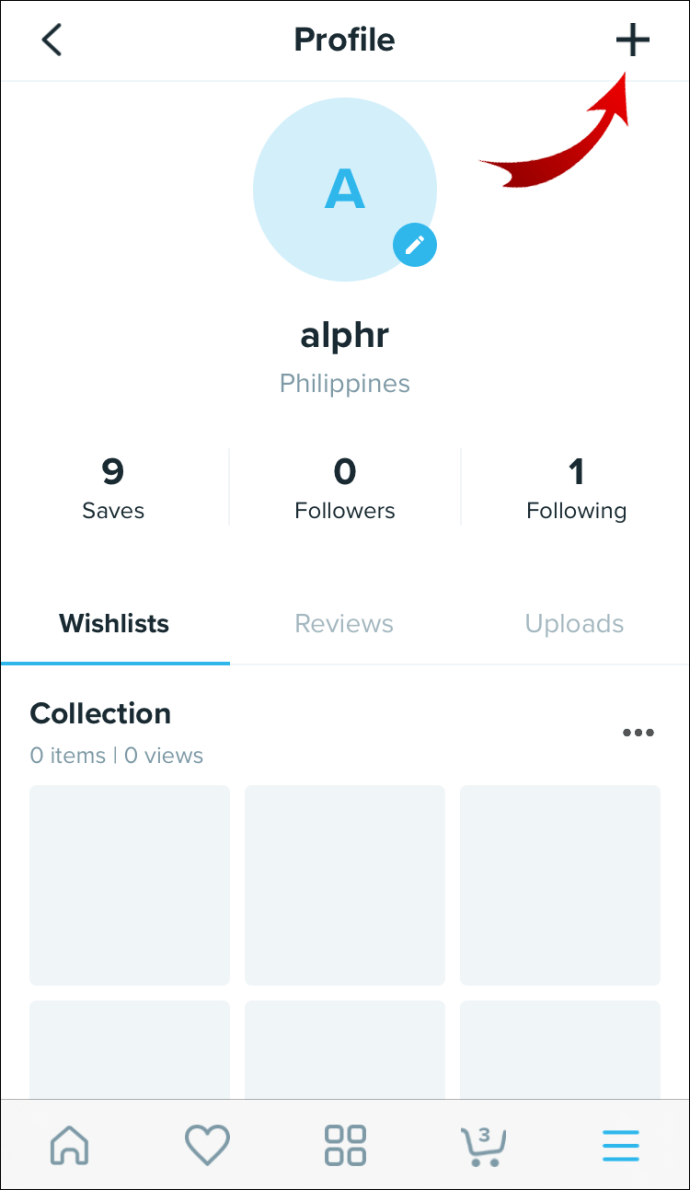
- 新しいウィッシュリストの名前を入力します。
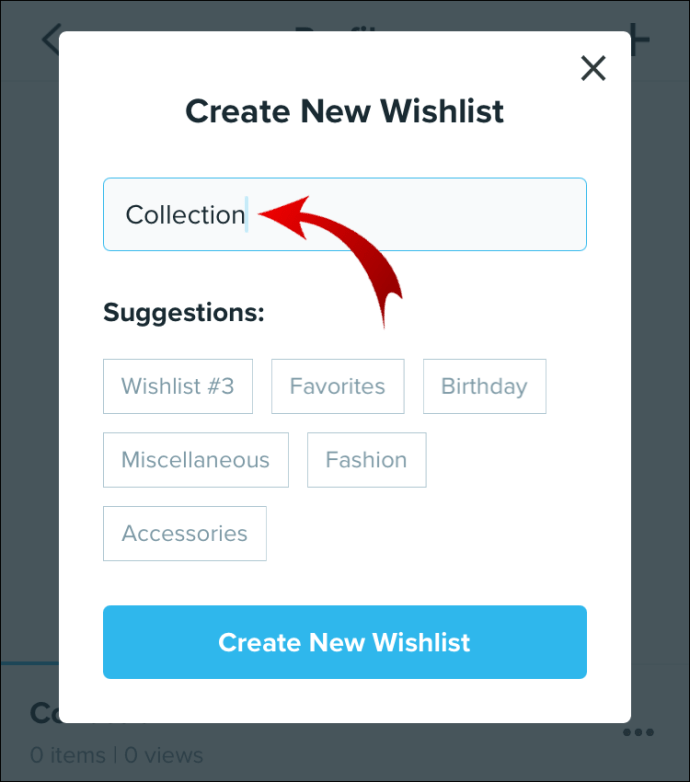
- 「新しいウィッシュリストの作成」を選択します。
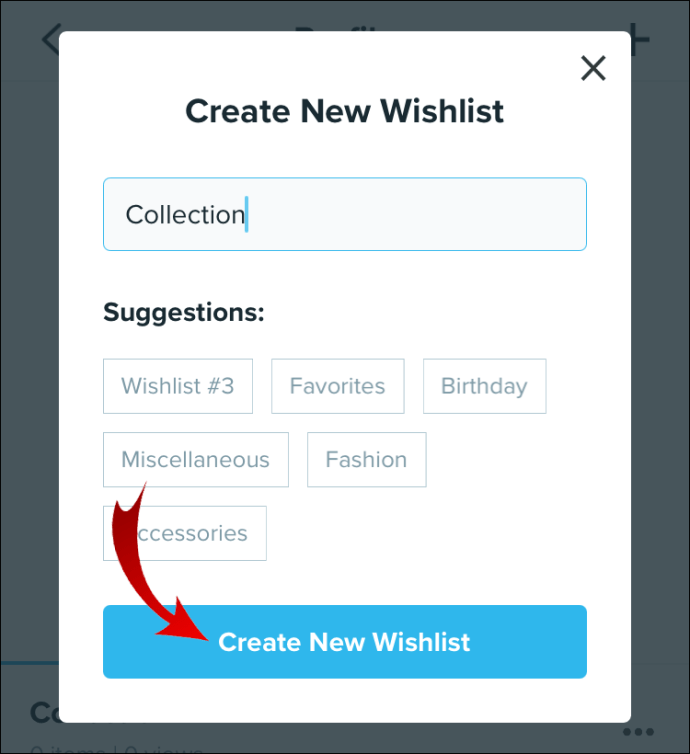
ウィッシュリストを非公開にするには、次の手順を実行します。
- アプリを開きます。
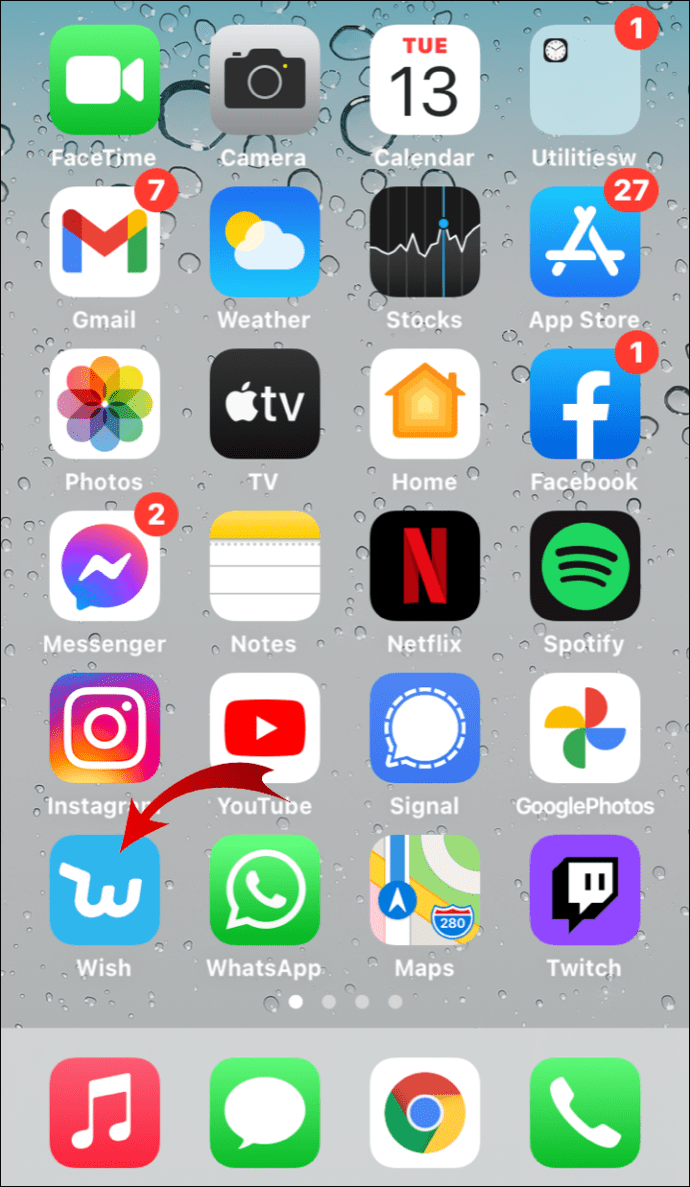
- プロフィールに移動します。
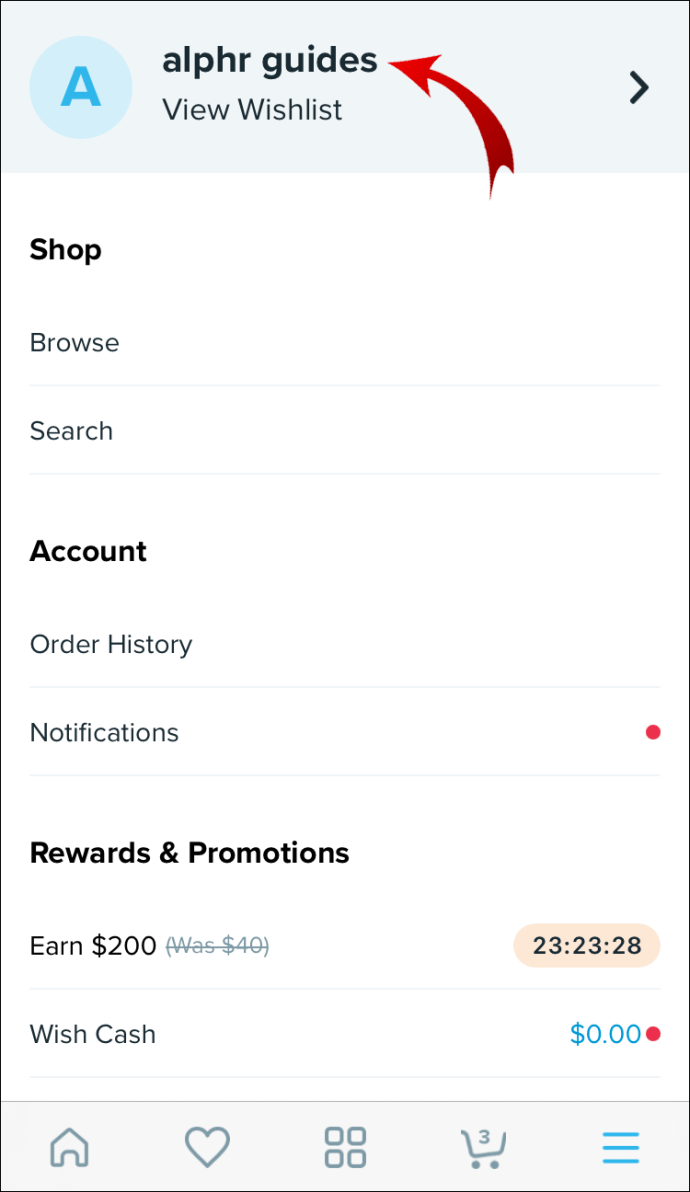
- プライベートにしたいウィッシュリストを見つけます。
- ウィッシュリストの名前の横にある3つのドットをタップします。
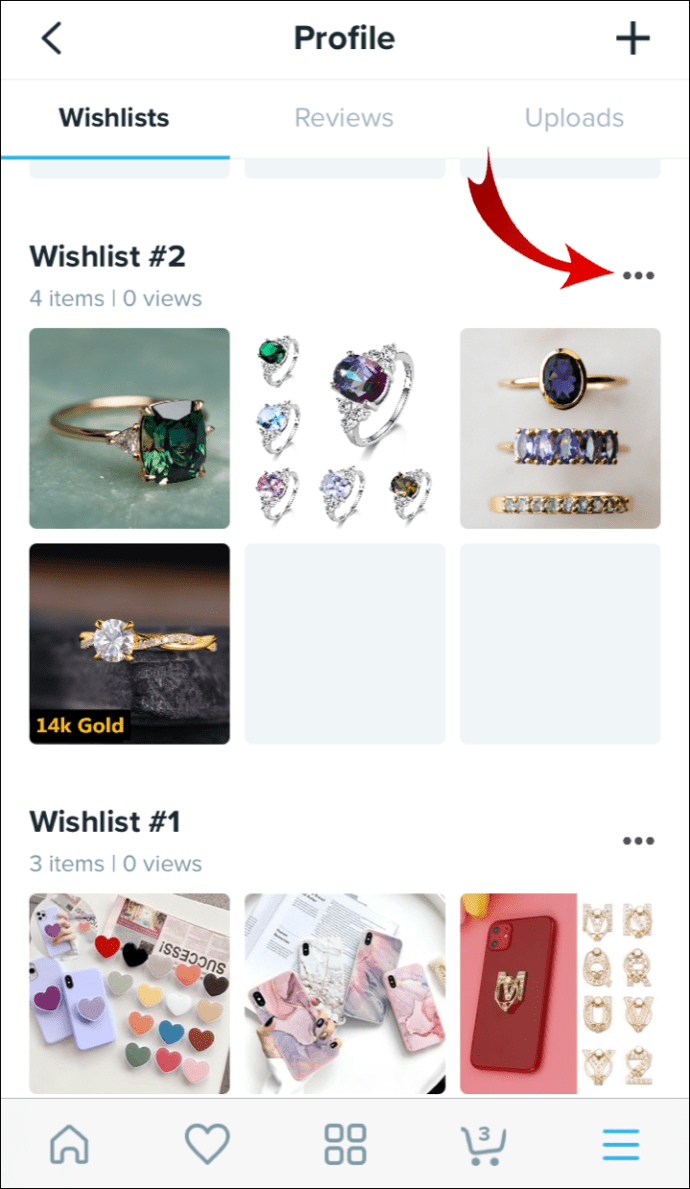
- 「非公開にする」を選択します。
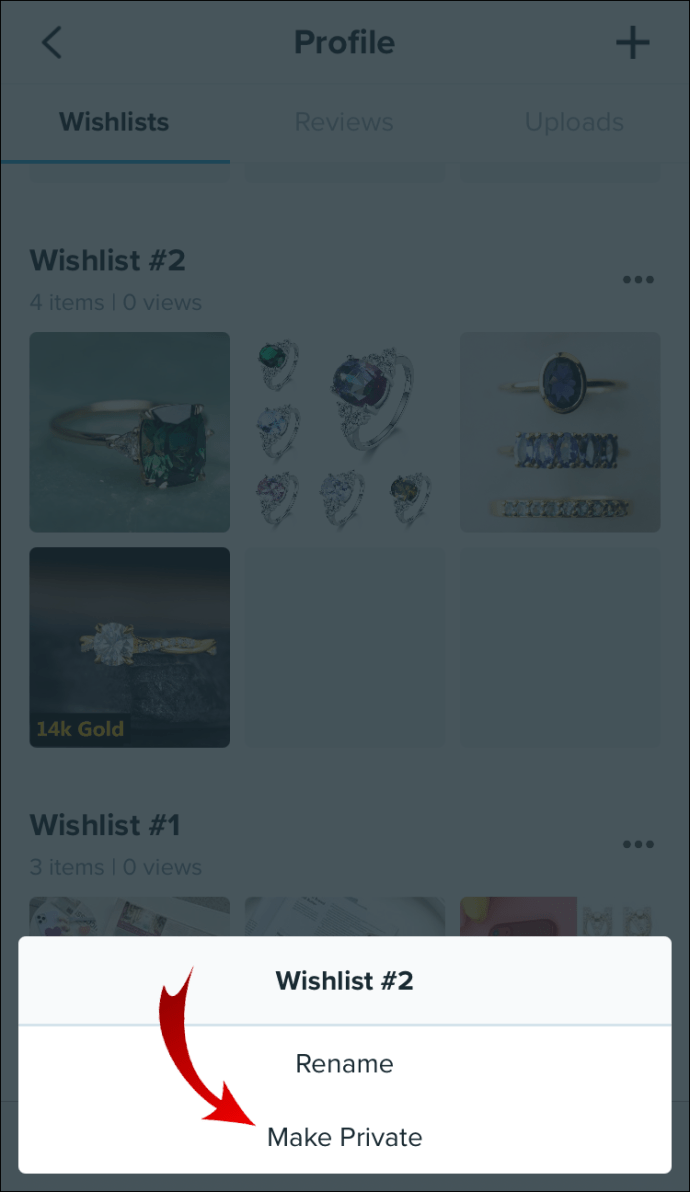
気が変わった場合は、同じ手順に従って「公開」オプションを選択することで、いつでもウィッシュリストを再び公開できます。
ノート:ウィッシュリストを削除したい場合は、ウィッシュリストを開いて「ウィッシュリストの削除」を選択してください。
追加のFAQ
アイテムを削除するにはどうすればよいですか?
ウィッシュリストからアイテムを削除することは、コンピューターと電話の両方で非常に簡単です。これは、Webブラウザで行われる方法です。
1.ブラウザでWishを開きます。
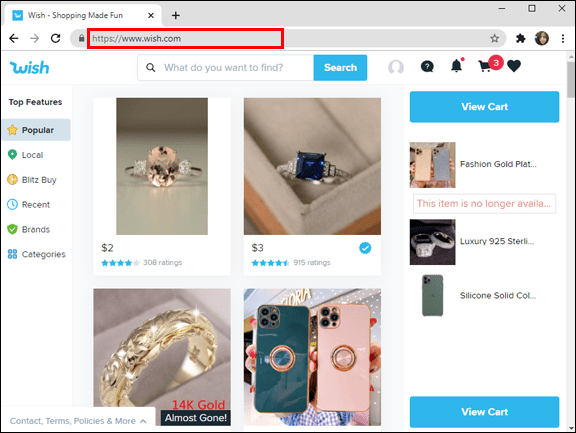
2.プロファイルに移動します。
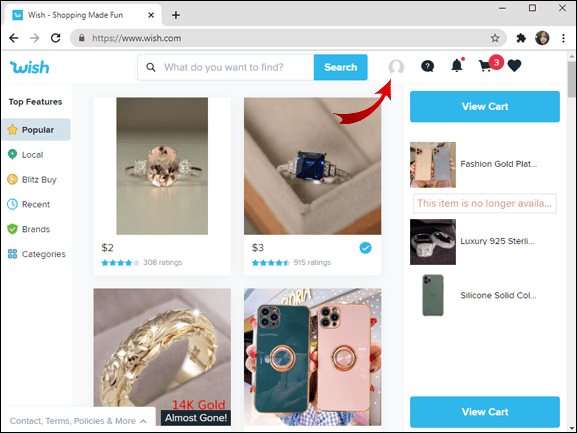
3.ウィッシュリストをクリックします。
4.「ウィッシュリストの編集」ボタンを選択します。

5.削除するすべてのアイテムをチェックします。

6. [削除]をクリックします。

7.「はい」をクリックして確認します。

8.「完了」を選択します。

これですべてです。スマートフォンのウィッシュリストからアイテムを削除する場合は、次のようにします。
1.Wishアプリを開きます。
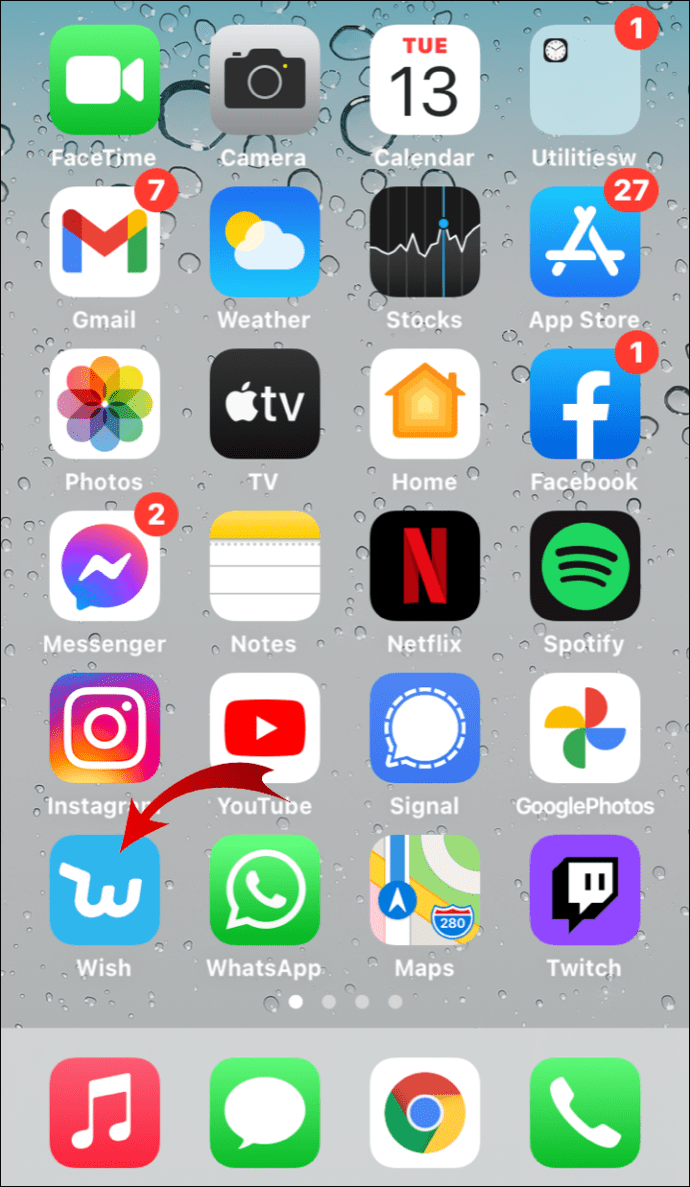
2.プロフィールに移動し、アイテムを削除するウィッシュリストをタップします。

3.画面の右上隅にある「編集」または鉛筆アイコンを見つけます。

4.削除するアイテムのすべてのチェックボックスをタップします。

5.「削除」を選択し、削除することを確認します。

ウィッシュを編集するにはどうすればよいですか?
ウィッシュプロファイルの各ウィッシュリストを編集するオプションがあります。これは、PCで行われる方法です。
1.ウィッシュを起動します。
2.プロフィール写真をクリックして、プロフィールに移動します。
3.編集するウィッシュリストを開きます。
4.画面の右上隅にある[編集]ボタンをクリックします。
これで、リストからアイテムを削除したり、別のリストに移動したり、ウィッシュリストを非公開にしたりできます。ウィッシュリストの編集が完了したら、[完了]をクリックするだけです。
携帯電話でウィッシュリストを編集するには、次の手順に従います。
1.アプリを開きます。
2. 3本の水平線をタップして、プロファイルに進みます。
3.編集するウィッシュリストを開きます。
4.「編集」または右上隅の鉛筆アイコンをタップします。
5. [アイテムの編集]をタップします。
アイテムの編集が完了すると、ウィッシュリストページが更新され、オンラインショッピングに戻ることができます。
リストにアイテム(ウィッシュ)を追加するにはどうすればよいですか?
ウィッシュリストに追加できるアイテムの数に制限はありません。いくつかの簡単な手順でリストに製品を追加できます。コンピューターにアイテムを追加する場合は、以下の手順に従ってください。
1. Wishを開き、ホームページに移動します。
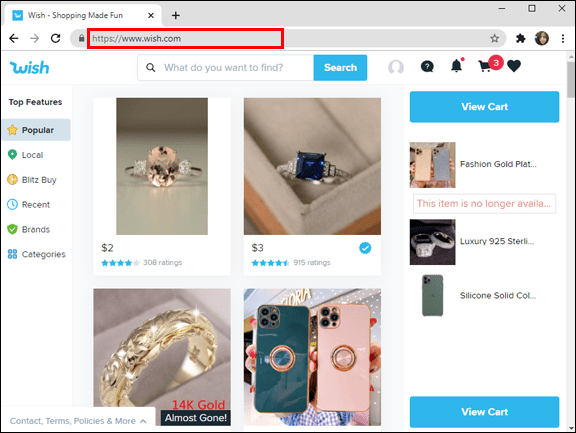
2.ウィッシュリストに追加したいアイテムを見つけます。
3.アイテムをクリックします。

4. [購入]ボタンの下で、[ウィッシュリストに追加]オプションを見つけてクリックします。

5.新しいアイテムのウィッシュリストを選択するか、新しいアイテムのウィッシュリストを作成します。
これですべてです。電話アプリのウィッシュリストにアイテムを追加するには、次の手順を実行します。
1.アプリを起動します。すぐにホームページに移動します。
2.追加するアイテムをタップします。
3.画像の下にあるハートのアイコンをタップします。
4.新しいアイテムのウィッシュリストを選択するか、新しいアイテムを作成します。
アイテムに予約済みまたは購入済みのタグを付けることはできますか?
ウィッシュリストにアイテムを追加すると、技術的に「予約」することはできません。通常、1つだけでなく、複数の製品が利用できるためです。
アイテムを購入すると、ウィッシュリストから削除されます。
Wishでオンラインショッピング体験を強化する
これで、ウィッシュでウィッシュリストを共有、作成、削除、編集する方法がわかりました。これらの便利なオプションを利用することで、ウィッシュを最大限に活用し、オンラインショッピング体験を向上させることができます。
ウィッシュでウィッシュリストを共有したことがありますか?この記事に記載されている方法のいずれかを使用しましたか?以下のコメントセクションでお知らせください。